Page 1
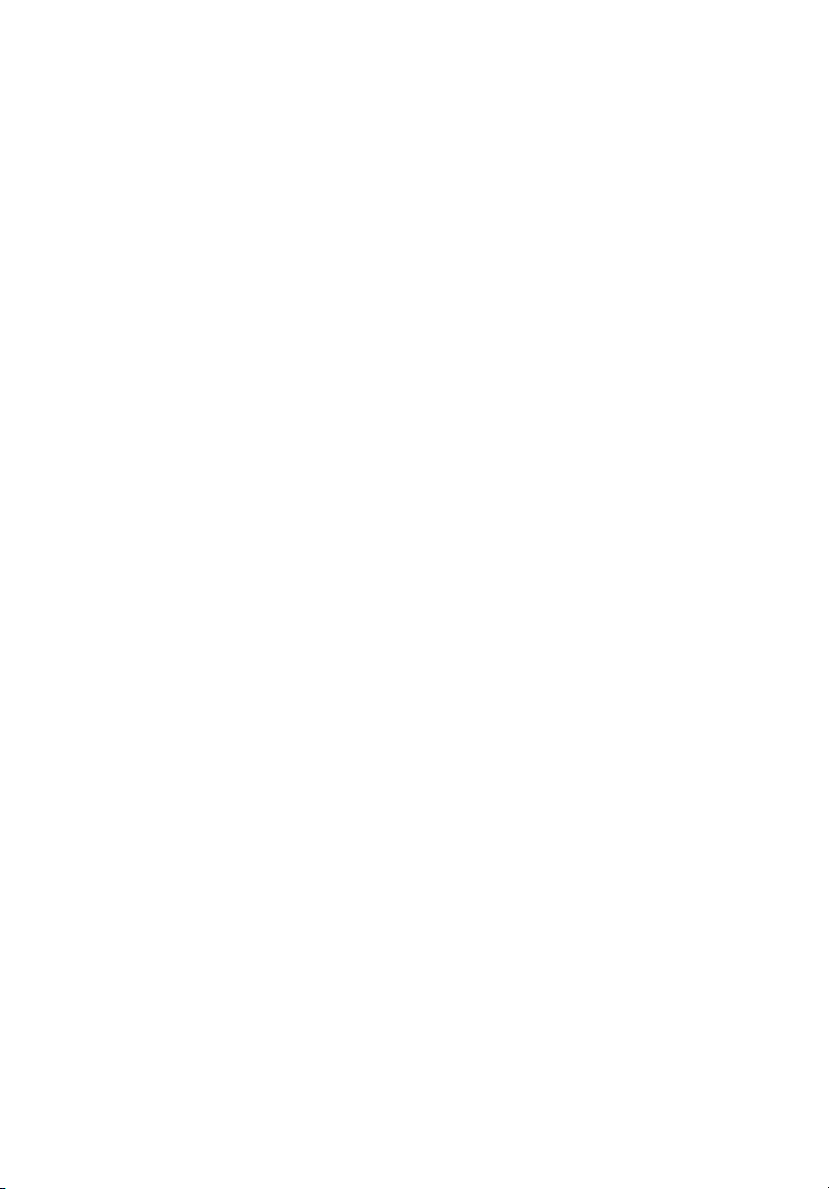
Проектор Acer
U5530/U5330W/U5230/R350/R320/R310/
PU-F20/PU-W20/PU-X20/SP150/SP130/
SP110/FU-420/FU-320/FU-120/D1P1801/
DWX1802/DNX1803
Руководство пользователя
Авторское право: © 2018. Acer Incorporated.
Руководство пользователя для проектора Acer
Все права защищены.
Дата первого издания: 06/2018
Page 2
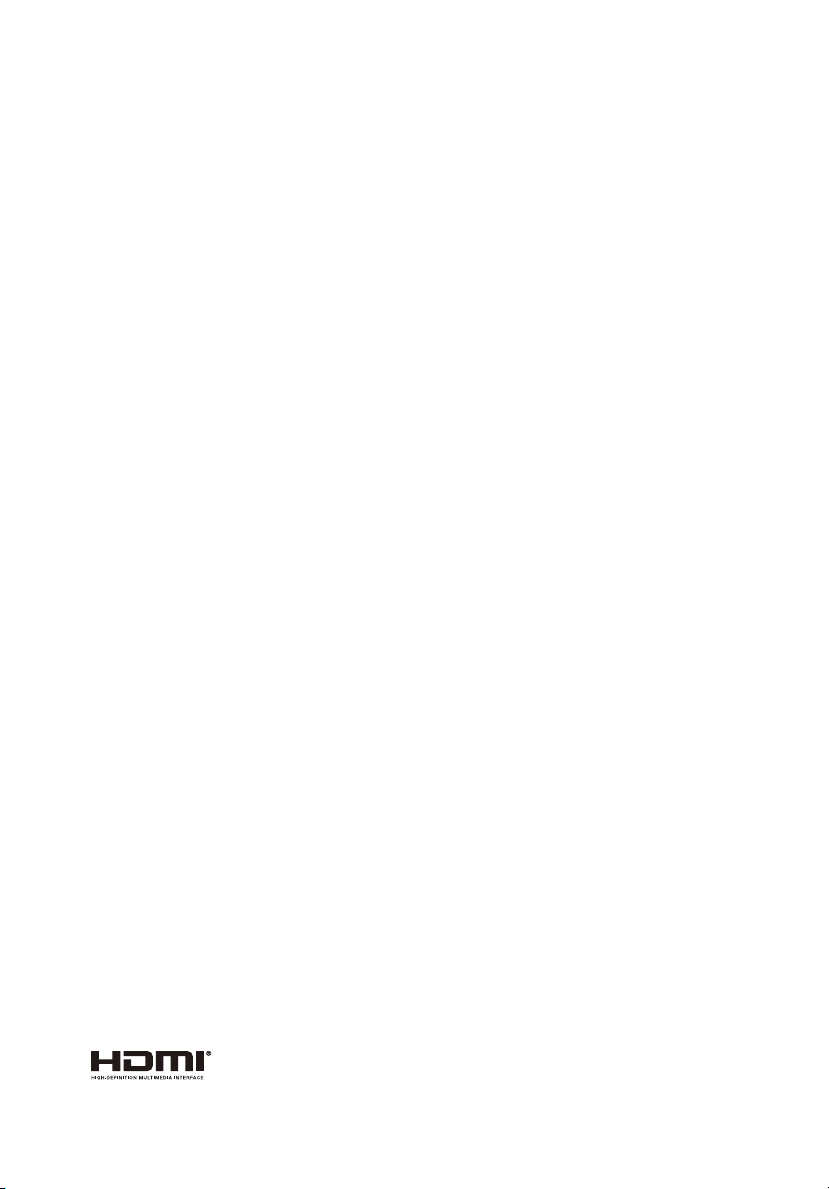
В изложенные в настоящей публикации сведения могут периодически вноситься поправки
без обязательств по уведомлению кого-либо о таких исправлениях или изменениях. Эти
изменения будут вставлены в новые редакции данного руководства или в дополнительные
документы и публикации. Компания Acer Incorporated не делает никаких утверждений и не
дает никаких гарантий, ни выраженных в явной форме
содержания настоящей публикации и, в частности, заявляет об отказе от подразумеваемых
гарантий пригодности данного продукта для продажи или использования в конкретных целях.
Запишите номер модели, ее серийный номер, а также дату и место покупки в
соответствующих строчках внизу на свободном месте. Серийный номер и номер модели
компьютера обозначены на этикетке на его корпусе. В переписке по поводу вашего
вашего
компьютера следует обязательно указывать его серийный номер, номер модели, дату и
место покупки.
Никакая часть настоящей публикации не может быть воспроизведена, сохранена в системах
поиска информации или передана в любой форме и любыми средствами - электронными,
механическими, путем фотокопирования, записи или иным образом - без предварительного
на то письменного согласия Acer Incorporated.
Номер модели: ______________________________
Серийный номер: ____________________________
Дата покупки: _______________________________
Место покупки: ______________________________
, ни подразумеваемых, относительно
Наименование Acer и логотип Acer являются зарегистрированными товарными знаками
корпорации Acer. Названия продуктов и товарные знаки других компаний используются здесь
только с целью идентификации и принадлежат соответствующим компаниям.
«HDMI™, логотип HDMI и High-Definition Multimedia Interface являются товарными знаками
или зарегистрированными товарными знаками компании HDMI Licensing LLC.»
Page 3
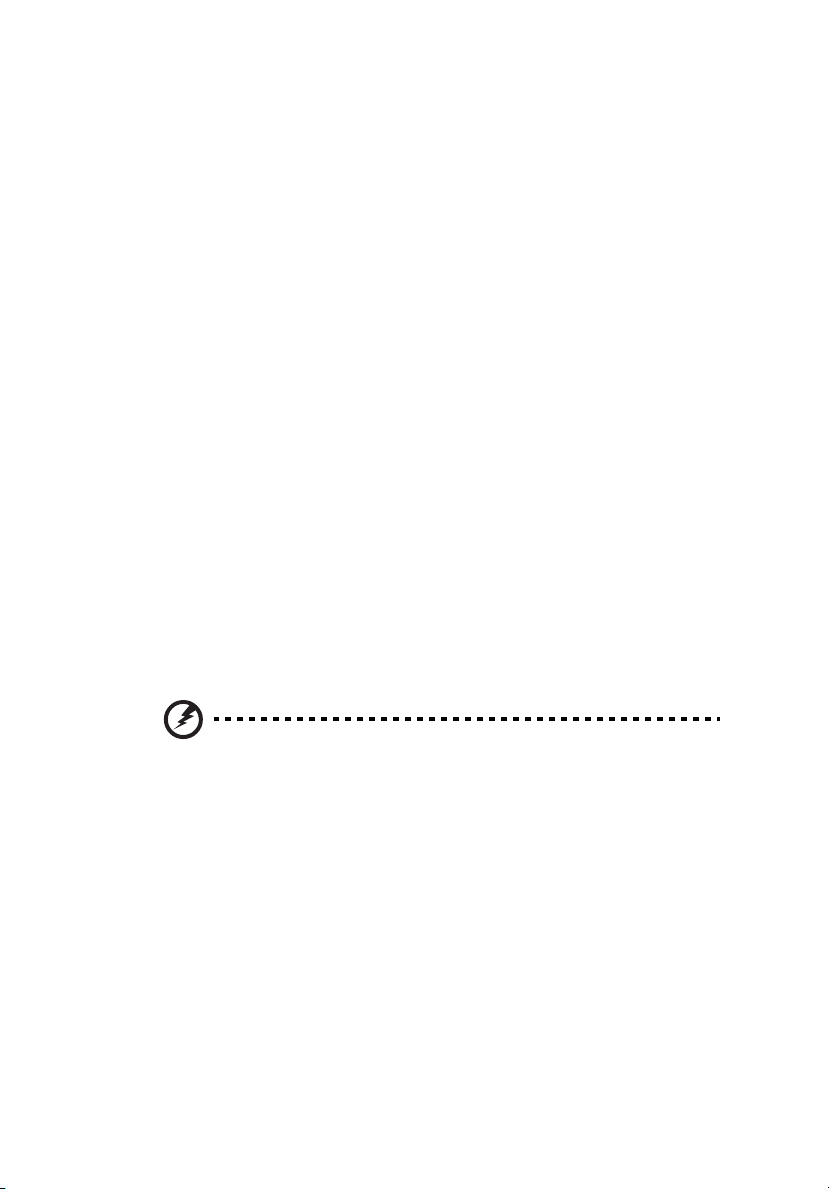
Информация, касающаяся безопасности и удобства использования
Внимательно прочитайте настоящие инструкции. Сохраните настоящий
документ для использования в будущем. Следуйте всем предупреждениям и
указаниям, имеющимся на данном изделии.
Выключение изделия перед очисткой
Отключите данное изделие от электрической розетки перед очисткой. Не
используйте жидкие очистители и аэрозоли. Для очистки используйте влажную
ткань.
Меры предосторожности при отключении питания
Соблюдайте приведенные ниже рекомендации при подключении и отключении
питания к внешнему блоку питания.
• Перед подключением кабеля питания к розетке сети переменного тока
установите блок питания.
• Перед извлечением блок а питания из проектора отсоедините кабель
питания.
• Если система оснащена несколькими источниками питания, отключите
питание системы, отсоединив все кабели питания от электросети.
Меры предосторожности, касающиеся доступности
Убедитесь, что сетевая розетка, к которой подключен кабель питания, легко
доступна и расположена максимально близко к оператору оборудования. При
необходимости отключить питание оборудования убедитесь, что кабель
питания отсоединен от электрической розетки.
iii
Осторожно!
• Не используйте данное изделие вблизи воды.
• Не допускается установка изделия на неустойчивые тележку, стойку или
стол. Падение изделия может привести к его серьезному повреждению.
• Щели и отверстия предназначены для вентиляции прибора с целью
обеспечения надежной эксплуатации и предотвращения перегрева.
Запрещается загораживать или накрывать эти отверстия. Не
перекрывайте отверстия,
ковре или других подобных поверхностях.
• Данное устройство нельзя располагать рядом с радиатором или
нагревателем или над ними, также нельзя устанавливать прибор в
закрытом пространстве без обеспечения должной вентиляции.
• Не допускайте попадания каких-либо предметов внутрь прибора через
щели в корпусе, т.к. они могут попасть
напряжением, что может привести к возгоранию или поражению
электрическим током. Не допускайте попадания какой-либо жидкости на
или в прибор.
• Чтобы избежать повреждения внутренних компонентов и предотвратить
протечку батареи, не размещайте прибор на вибрирующих поверхностях.
располагая устройство на кровати, диване,
на участки, находящиеся под
Page 4
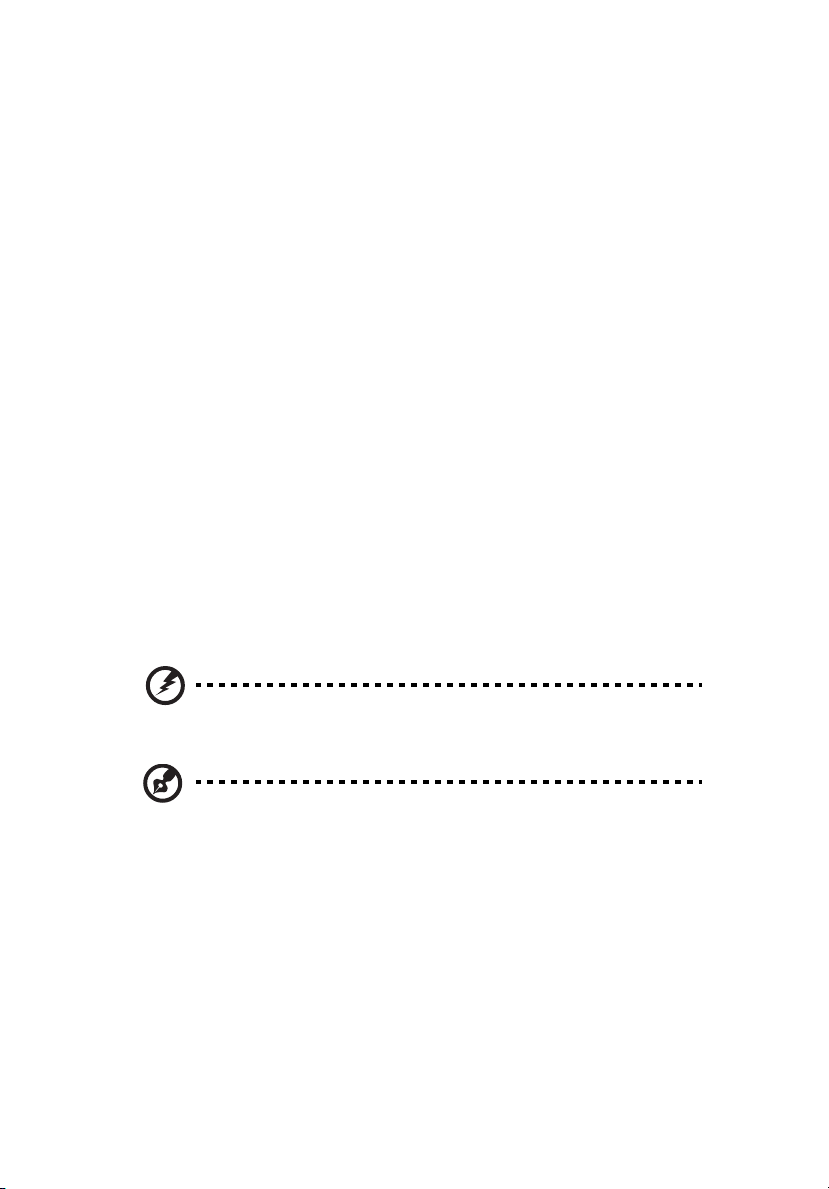
iv
• Не рекомендуется использовать прибор во время занятий спортом,
тренировок или в других условиях, когда возможны сотрясения, так как это
может вызвать непредвиденное короткое замыкание или повреждение
вращающихся деталей и лампы.
Использование электропитания
• Это изделие необходимо эксплуатировать при напряжении питания,
указанном на этикетке. Если характеристики электросети неизвестны,
проконсультируйтесь с продавцом или местной компанией-поставщиком
электроэнергии.
• Не допускайте, чтобы на кабеле питания находились посторонние
предметы. Расположите прибор так, чтобы на кабель было невозможно
наступить.
• При использовании удлинителя с этим прибором убедитесь, что общий
номинальный ток подключенного оборудования не превышает
номинального тока удлинителя. Кроме этого, убедитесь, что общий
номинальный ток всех устройств, подключенных к сетевой розетке, не
превышает номинала предохранителя.
• Не перегружайте электрическую розетку, удлинитель или разветвитель,
подключая слишком много устройств. Общая нагрузка системы не должна
превышать 80% от номинала цепи. При использовании удлинителей
нагрузка
удлинителя.
• Сетевой блок питания данного прибора оборудован трехконтактной
вилкой с заземлением. Вилка может быть вставлена только в сетевую
розетку с заземлением. Убедитесь, что электрическая розетка должным
образом заземлена перед подключением к ней вилки сетевого блока
питания. Не вставляйте вилку в незаземленную электрическую розетку.
Для
электротехнику.
не должна превышать 80% входного номинального тока
получения более подробной информации обратитесь к специалисту-
Осторожно! Контакт заземления является одним из элементов
обеспечения безопасности. Использование не заземленной должным
образом розетки может привести к поражению электр ичес ким током.
Примечание: Кроме этого, заземление обеспечивает хоро шую защиту
от непредсказуемых помех, вырабатываемых другими находящимися
рядом электрическими устройствами, которые могут повлиять на
работу данного изделия.
• Используйте данное устройство только с входящим в комплект поставки
набором кабелей. При необходимости заменить комплект кабелей
питания убедитесь, что новый кабель соответствует следующим
требованиям: отсоединяемый, имеет сертификацию UL или CSA, одобрен
VDE, максимальная длина – 4,5 м (15 футов).
Обслуживание изделия
Не пытайтесь самостоятельно ремонтировать прибор, так как при открытии или
снятии крышки можно попасть под напряжение или подвергнуться другой
опасности. Любое сервисное обслуживание устройства должны выполнять
только квалифицированные специалисты сервисной службы.
Page 5
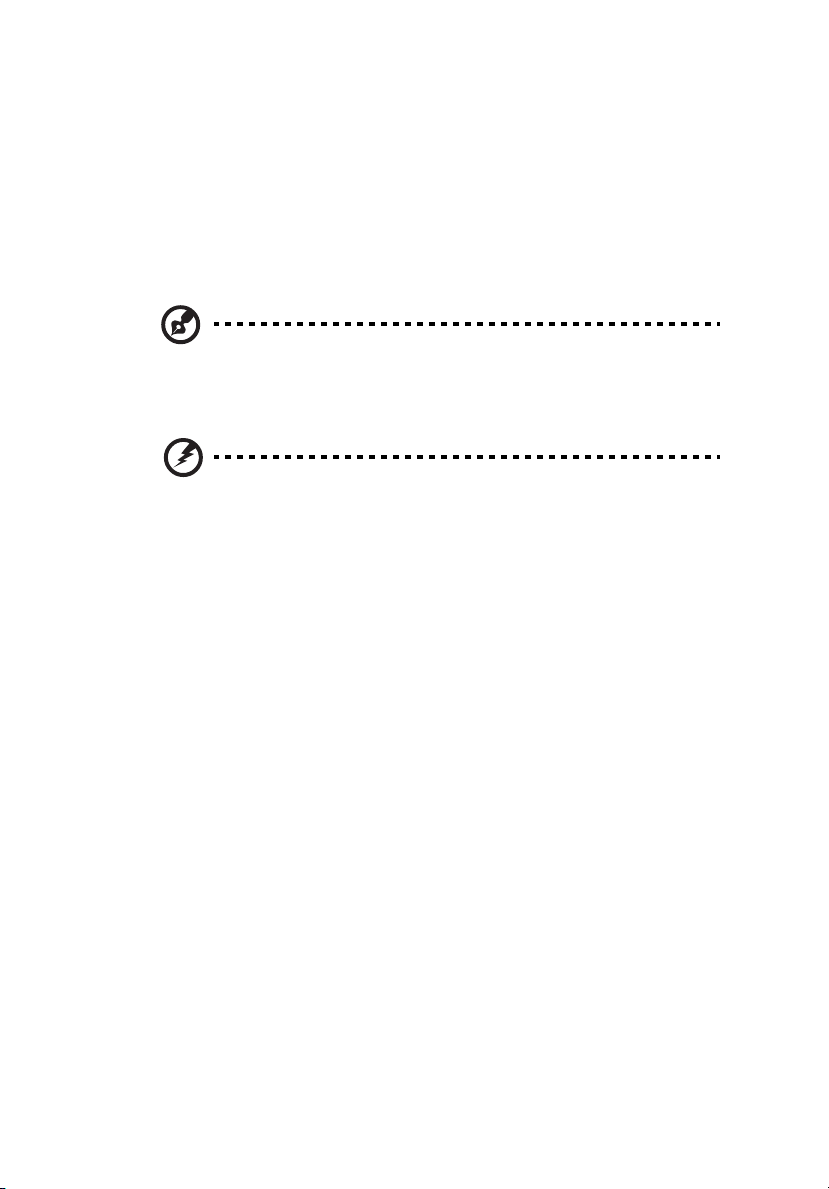
Отключите устройство от электросети и обратитесь к квалифицированному
специалисту по ремонту в следующих случаях:
• кабель питания или вилка повреждены, порезаны или изношены
• в прибор попала жидкость
• устройство было подвержено воздействию дождя или влаги
• падение устройства или повреждение его корпус
• в работе устройства наблюдаются очевидные нарушения,
свидетельствующие о необходимости технического обслуживания
•
устройство не работает надлежащим образом после соблюдения всех
указаний по эксплуатации
Примечание: Производите регулировку только тех параметров,
которые описаны в инструкциях по эксплуатации, так как
неправильная регулировка других параметров может привести к
повреждению и необходимости вмешательства квалифицированного
специалиста для восстановления нормального состояния устройства.
Осторожно! В целях безопасности не используйте несовместимые
детали при замене или добавлении компонентов. Для получения
информации о возможных вариантах обратитесь к продавцу.
Данное устройство и его модификации могут содержать мелкие детали.
Храните их в недоступном для маленьких детей месте.
Дополнительная информация о безопасности
• Запрещается смотреть в объектив при включенной лампе. Это может
привести к повреждению органов зрения.
• Сначала включайте проектор, а затем источник сигнала.
• Не располагайте устройство в условиях, перечисленных ниже:
• Плохо вентилируемое или ограниченное пространство. Необходимо
обеспечить зазор от стены не менее 50 см и свободный поток воздуха вокруг
проектора.
• Места, в которых существует возможность воздействия высоких температур,
например, в автомобиле с закрытыми окнами.
• Места с повышенной влажностью, запыленностью или задымленностью, так
как это может вызвать загрязнение оптических компонентов, сокращение срока
службы прибора и ухудшение изображения.
• Места рядом с пожарной сигнализацией.
• Места с температурой окружающей среды выше 40 ºC/104 ºF.
• Места, находящиеся выше 3000 м над уровнем моря.
• При возникновении неполадок немедленно отключите проектор от сети.
Нельзя использовать прибор, если из него идет дым или оно издает
странные звуки или запахи. Это может привести к возгоранию или
поражению электрическим током. В этом случае немедленно отключите
прибор от сети и свяжитесь с продавцом прибора.
• Прекратите эксплуатацию прибора, если он
Свяжитесь с продавцом для проверки прибора.
• Не направляйте объектив проектора на солнце. Это может привести к
возгоранию.
• При выключении проектора рекомендуется убедиться, что перед
отключением питания был завершен цикл охлаждения.
упал или был поврежден.
v
Page 6
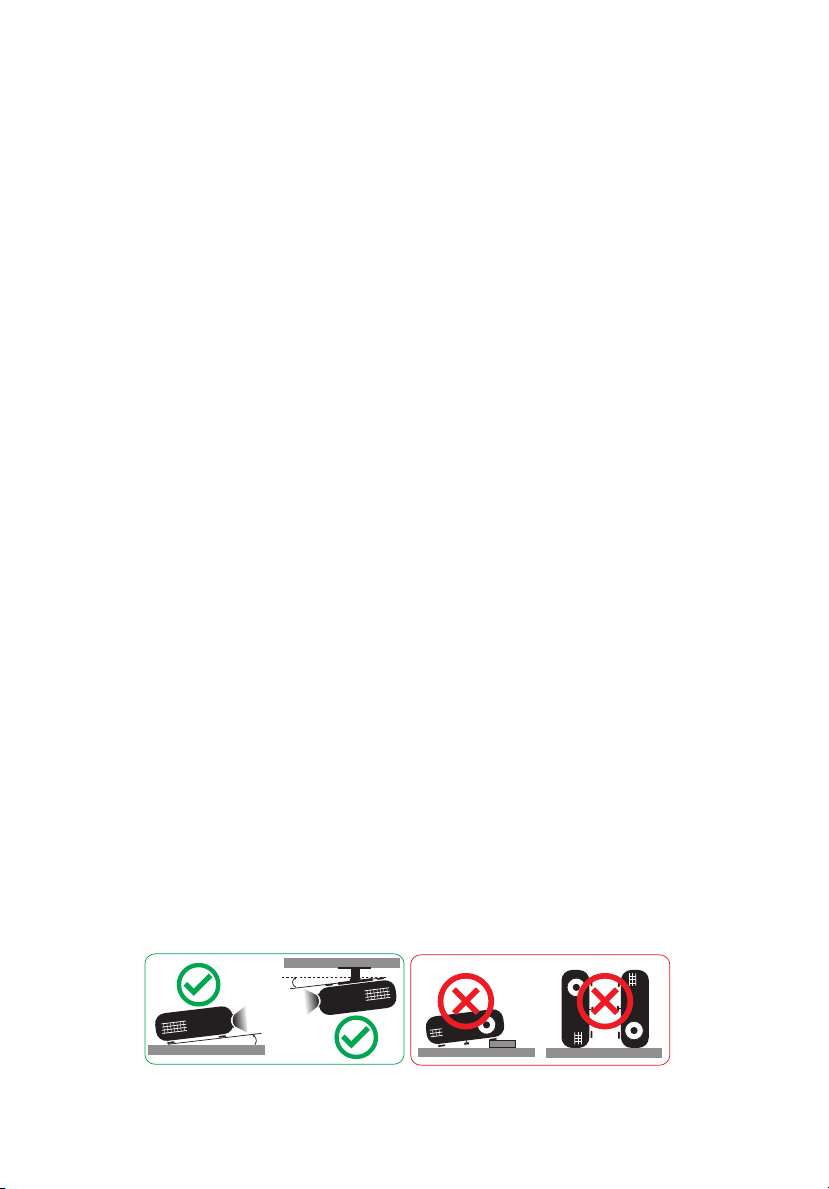
vi
6°
6°
• Не выключайте питание внезапно и не отключайте проектор от сети во
время его работы. Оптимальный способ выключения – это подождать
перед отключением питания, пока выключится вентилятор.
• Не прикасайтесь к вентиляционной решетке и нижней панели, так как они
могут быть горячими.
• При наличии воздушного фильтра регулярно его очищайте. При
загрязнении или
температура внутри устройства может подняться, что может привести к
повреждению устройства.
• Не следует заглядывать в вентиляционную решетку во время работы
проектора. Это может привести к повреждению органов зрения.
• Всегда открывайте затвор или снимайте крышку объектива при включении
проектора.
• Во время работы проектора не загораживайте
предметами, так как это может вызвать нагрев, деформацию или
возгорание этих предметов.
• При работе лампа сильно нагревается. Перед заменой лампы дайте
проектору остыть в течение приблизительно 45 минут.
• Не используйте лампу по истечении ее номинального срока службы.
В некоторых случаях это может привести к поломке.
• Производите
если проектор отключен от сети.
• Данный прибор самостоятельно определяет срок службы лампы. При
отображении предупреждающего сообщения обязательно замените
лампу.
• При замене лампы необходимо дать прибору остыть, а затем выполнить
все инструкции по замене лампы.
• После замены модуля лампы необходимо сбросить функцию «Сброс
лампы» из экранного меню «ПАРАМЕТРЫ | Параметры лампы».
• Не пытайтесь разобрать проектор. Внутри имеется опасное высокое
напряжение, которое может привести нанести вред. Единственная деталь,
обслуживаемая пользователем, – это лампа, которая имеет свою
собственную съемную крышку. Обслуживание должен выполнять только
квалифицированный специалист.
• Не ставьте проектор вертикально на узкую сторону. Он может упасть,
повредиться
• Данный прибор позволяет проецировать перевернутые изображения при
монтаже на потолке. Для установки проектора на потолке используйте
только фирменный комплект для монтажа Acer, после чего проверьте
надежность крепления.
• Проектор следует устанавливать в горизонтальном положении только в
настольном или потолочном режиме с углом наклона не более 3,8
градусов. Невыполнение
значительному сокращению срока службы лампы или серьезному сбою в
работе системы.
запылении фильтра или вентиляционных отверстий
его объектив какими-либо
замену лампы или других электронных компонентов, только
или нанести телесные повреждения.
этого требования может привести к
Page 7
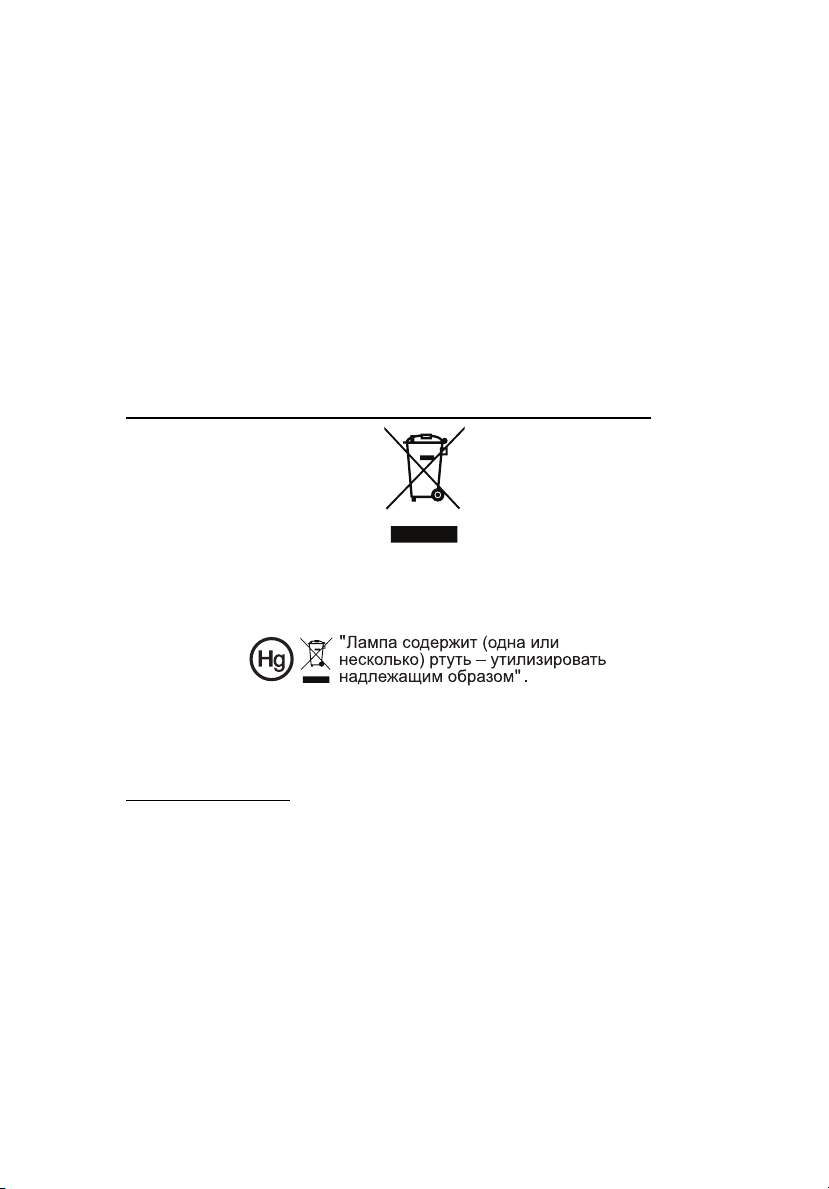
Меры предосторожности, связанные со слухом
Для защиты органов слуха соблюдайте следующие рекомендации.
• Увели чив ай те громкость постепенно до нужного уровня.
• Не увеличивайте уровень громкости, если уши уже к нему привыкли.
• Не слушайте музыку на большой громкости в течение длительного времени.
• Не увеличивайте громкость, чтобы перекрыть шум.
• Не увеличивайте громкость, чтобы перекрыть шумные среды.
Указания по утилизации
Запрещается утилизировать данный электронный прибор вместе с бытовым
мусором. С целью сведения к минимуму загрязнения и обеспечения
максимальной защиты окружающей среды устройство подлежит переработке.
Для получения дополнительной информации о правилах, установленных
Директивой по отходам электрического и электронного оборудования (WEEE),
посетите веб-сайт
http://www.acer-group.com/public/Sustainability/sustainability01.htm
Рекомендации относительно ртути
Для проекторов или электронных изделий, содержащих ЖК-/ЭЛТ-монитор или
дисплей.
vii
Лампа (лампы) внутри данного прибора содержат ртуть и должны
перерабатываться или утилизироваться согласно местному, государственному
или федеральному законодательству. Дополнительную информацию см. на
веб-сайте альянса компаний электронной промышленности по адресу
www.eiae.org. Информацию по утилизации ламп см. по адресу
www.lamprecycle.org
Page 8
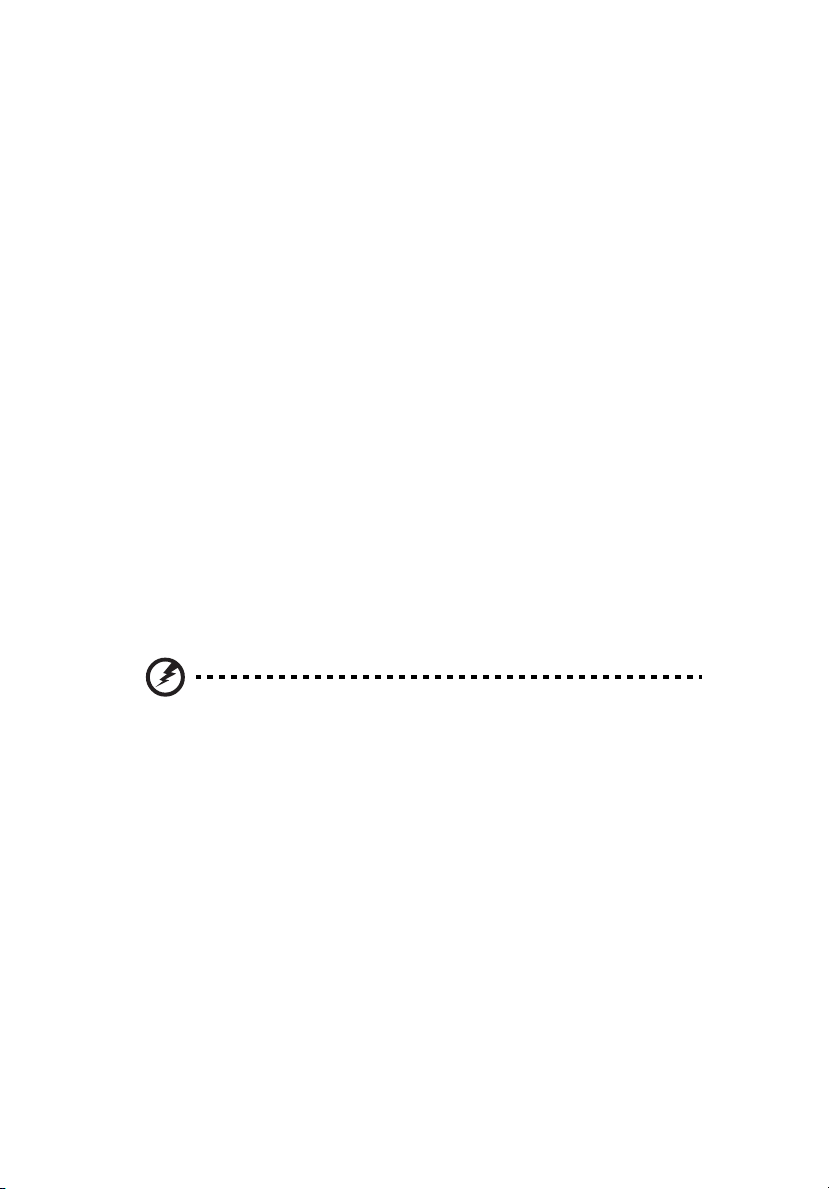
viii
Основные сведения
Примечания по использованию
Необходимо:
• Выключать прибор перед очисткой.
• Для очистки корпуса дисплея использовать мягкую ткань, смоченную
слабым моющим средством.
• Если прибор не будет использоваться в течение длительного периода
времени, всегда отсоединять кабель питания от электрической розетки.
Запрещается:
• Закрывать вентиляционные щели и отверстия прибора.
• Использовать для очистки прибора абразивные чистящие средства, пасты
или растворители.
• Эксплуатировать в следующих условиях:
• при очень высокой или низкой температуре и высокой влажности.
• в местах с повышенным содержанием пыли или грязи.
• вблизи каких-либо устройств, создающих сильное магнитное поле.
• под прямыми солнечными лучами.
Меры предосторожности
Чтобы максимально продлить срок службы прибора, соблюдайте все
предупреждения, меры предосторожности и процедуры технического
обслуживания согласно рекомендациям в настоящем руководстве
пользователя.
Осторожно!
• Запрещается смотреть в объектив при включенной лампе. Это может
привести к повреждению органов зрения.
• для снижения опасности возгорания или поражения электрическим током
не подвергайте данный прибор воздействию дождя или влаги.
• Не открывайте и не разбирайте прибор, так как это может вызвать
поражение электрическим током.
• При замене лампы необходимо
все инструкции по замене лампы.
• Данный прибор самостоятельно определяет срок службы лампы. При
отображении предупреждающего сообщения обязательно замените
лампу.
• После замены модуля лампы необходимо сбросить функцию «Сброс
лампы» из экранного меню «ПАРАМЕТРЫ | Параметры лампы».
• При выключении проектора убедитесь, что перед отключением питания
был
завершен цикл охлаждения.
• Сначала включайте проектор, а затем источники сигнала.
• Не используйте крышку объектива при работающем проекторе.
• Когда срок службы лампы истечет, она перегорит и может издать громкий
хлопающий звук. Если это произойдет, проектор не включится, пока не
будет заменен бло к лампы. Чтобы заменить лампу, следуйте процедурам,
приведенным в
разделе «Замена лампы».
дать прибору остыть, а затем выполнить
Page 9
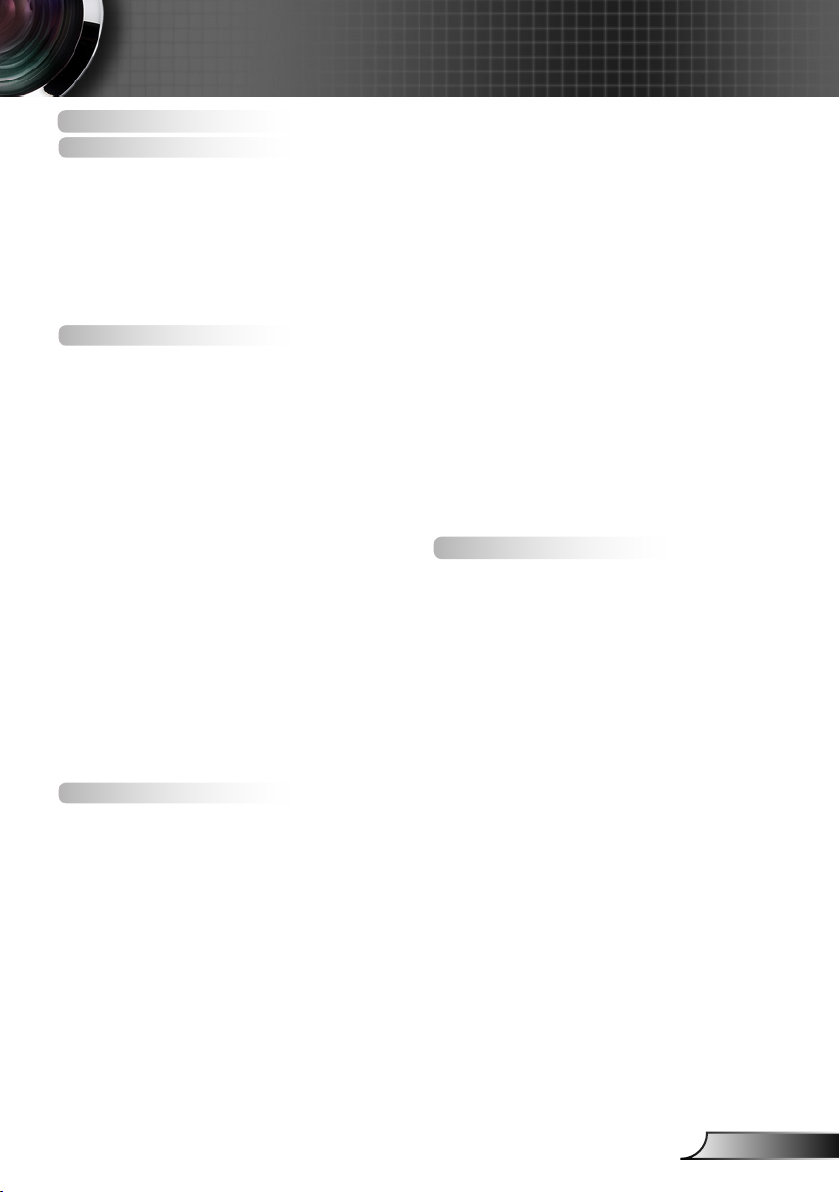
Содержание
Содержание ...................................1
Введение ........................................2
Комплект поставки .........................2
Общий вид устройства ...................3
Главное устройство ......................... 3
Панель управления ............................ 4
Входные/выходные соединения ........ 5
Пульт дистанционного
управления ......................................... 6
Установка .......................................7
Подключение к проектору ...............7
Подключение к
компьютеру/ноутбуку ...................... 7
Подключение к видеоисточникам ....8
Подключение к 3D
видеоустройствам ..........................9
Использование 3D-очков ................11
Включение и выключение
проектора .......................................12
Включение проектора ..................... 12
ВыклюЧЕние ПРоектора ................ 13
Предупреждающий индикатор ....... 14
Настройка проецируемого
изображения ....................................15
Настройка высоты проектора ....15
Настройка фокусировки
проектора ........................................ 16
Настройка размера
проецируемого изображения .......... 16
Органы управления .....................19
Панель управления и пульт
управления ......................................19
Панель управления .......................... 19
Пульт дистанционного
управления ....................................... 20
Окна экранного меню .....................23
Использование меню ....................... 23
ИЗОБР............................................... 24
ИЗОБР | РАСШ. НАСТР. ................... 27
ЭКРАН ............................................... 32
ЭКРАН | Объемность ..................... 37
НАСТР. ..............................................39
НАСТР. | Настройки звука...............42
НАСТР. | Безопасность ................... 44
НАСТР. | Сеть .................................. 46
НАСТР. | Сеть | Настройки LAN ....47
НАСТР. | Сеть | Параметры........... 49
НАСТР. | Signal (RGB) ...................... 59
НАСТР. | Signal (Video) ..................... 61
НАСТР. | РАСШ. НАСТР. ................... 62
ПАРАМЕТРЫ .................................... 63
ПАРАМЕТРЫ |
Параметры лампы .......................... 67
ПАРАМЕТРЫ | РАСШ. НАСТР. ......... 69
ПАРАМЕТРЫ |
Настройки с пульта ДУ ................. 71
ПАРАМЕТРЫ |
Настройки фильтра ....................... 72
ПАРАМЕТРЫ |
Настройки фильтра ....................... 73
Приложения .................................74
Устранение неисправностей .......74
Проблемы с изображением ............. 74
Другие проблемы ............................. 76
Неисправности пульта
дистанционного управления .......... 76
Расшифровка показаний
светодиодов ....................................77
Экранные сообщения ......................78
Замена лампы .................................79
Установка и очистка
пылеулавливающего фильтра ......81
Совместимые режимы ...................82
Монтаж потолочного
крепления ........................................84
Правила и замечания,
касающиеся безопасности ............85
1
Русский
Page 10

Введение
Freeze
Power Switch
L
R
Keystone Volume
Page
-
-+-
+
1 2
Menu33D
4
HDMI5VGA6Video
7
User18User29User3
Source0Resync
Page+Laser
Enter
Комплект поставки
Распакуйте устройство и проверьте комплект
поставки. В случае отсутствия какого- либо
компонента обратитесь в службу поддержки
пользователей компании Acer.
Стандартные принадлежности
Проектор Шнур питания Пульт ДУ
Руководство
пользователя на
компакт-диске
Гарантийный
талон
Краткое
руководство
Русский
Кабель VGA
Две батарейки
размера AAА
Документация
2
Page 11
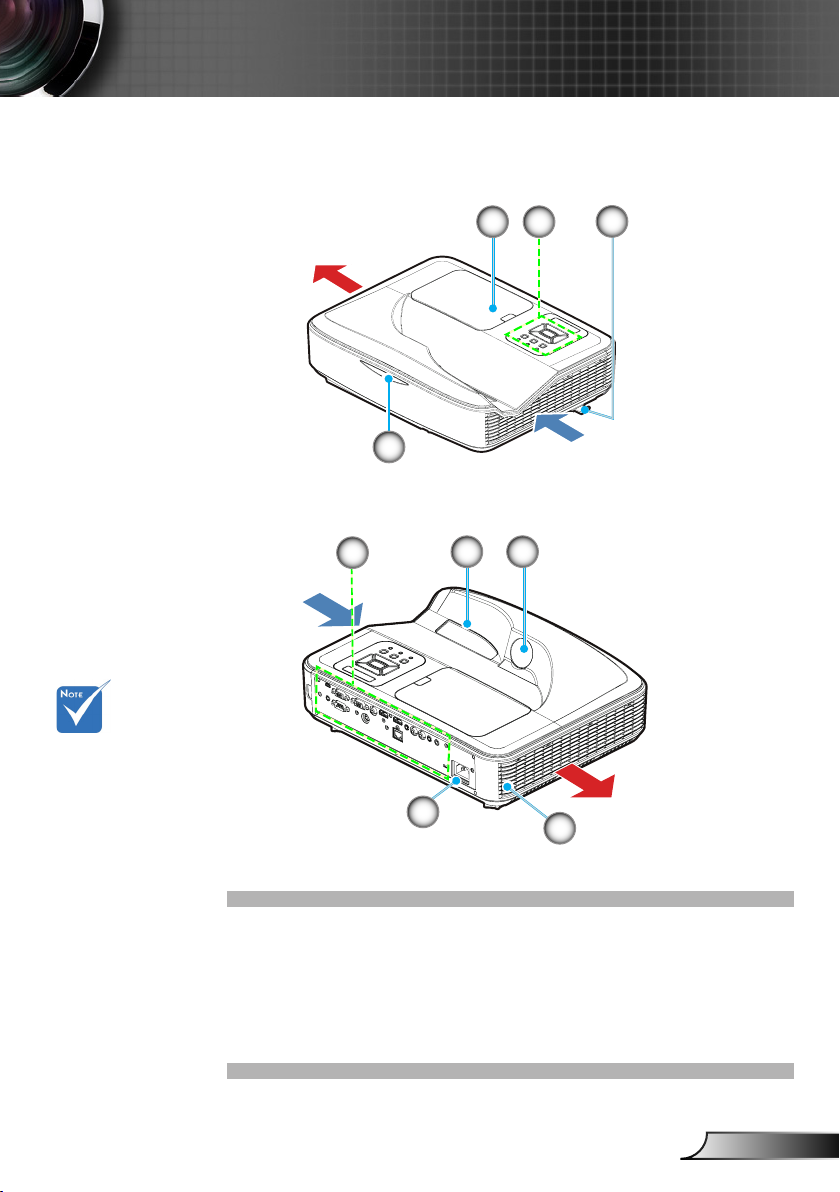
Введение
Общий вид устройства
Главное устройство
21
4
9
5
6
3
Не закрывайте
входные/
выходные
вентиляционные
отверстия
проектора.
7
1. Крышка лампы
2. Панель управления
3. Регулятор фокусировки
4. Приемник ИК
5. Входные/выходные
соединения
8
6. Объектив
7. Сетевая розетка
8. Колонка
9. ИК камера (Только для
интерактивной версии)
3
Русский
Page 12
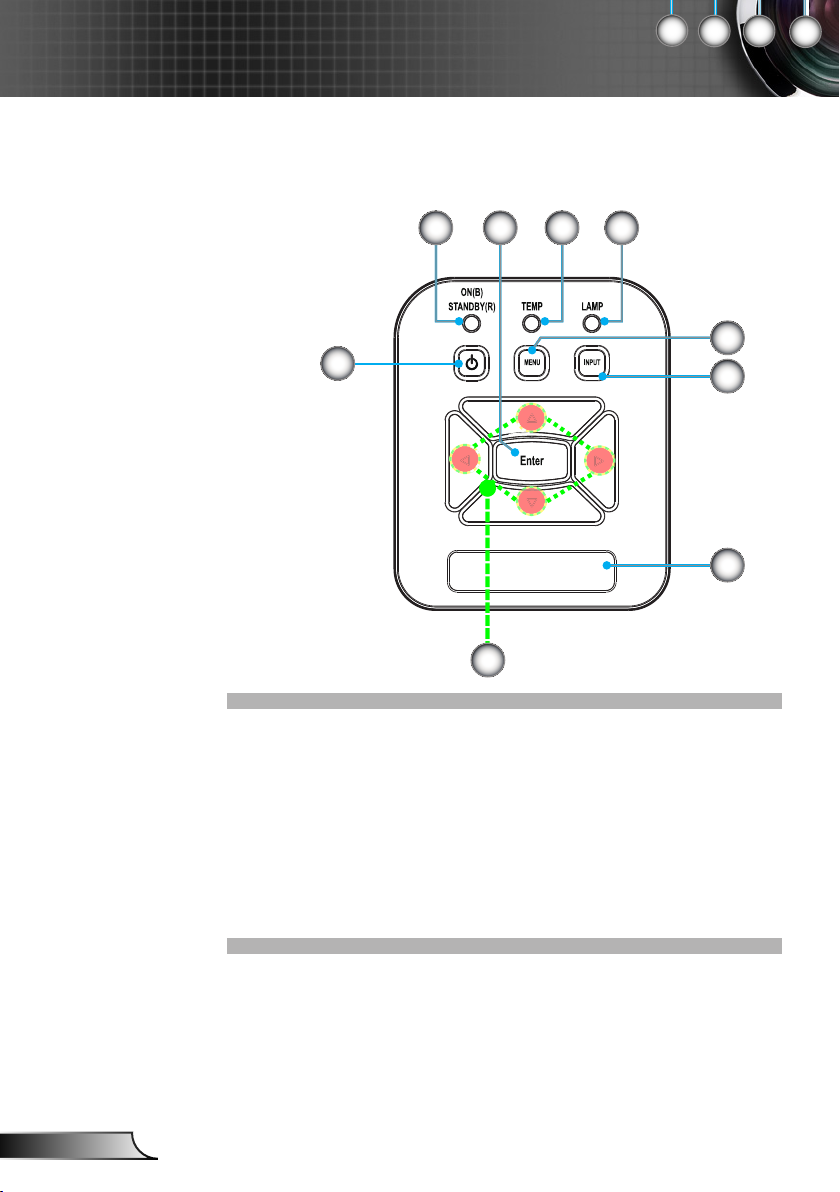
Введение
Панель управления
17
16
15
14
21 4
8
7
1. ON/STANDBY LED
2. Enter
3. TEMP LED
4. LAMP LED
5. Menu
6. Input
7. Four Directional Select Keys
8. Power/Standby button
9. IR Receiver
3
5
6
9
Русский
4
Page 13
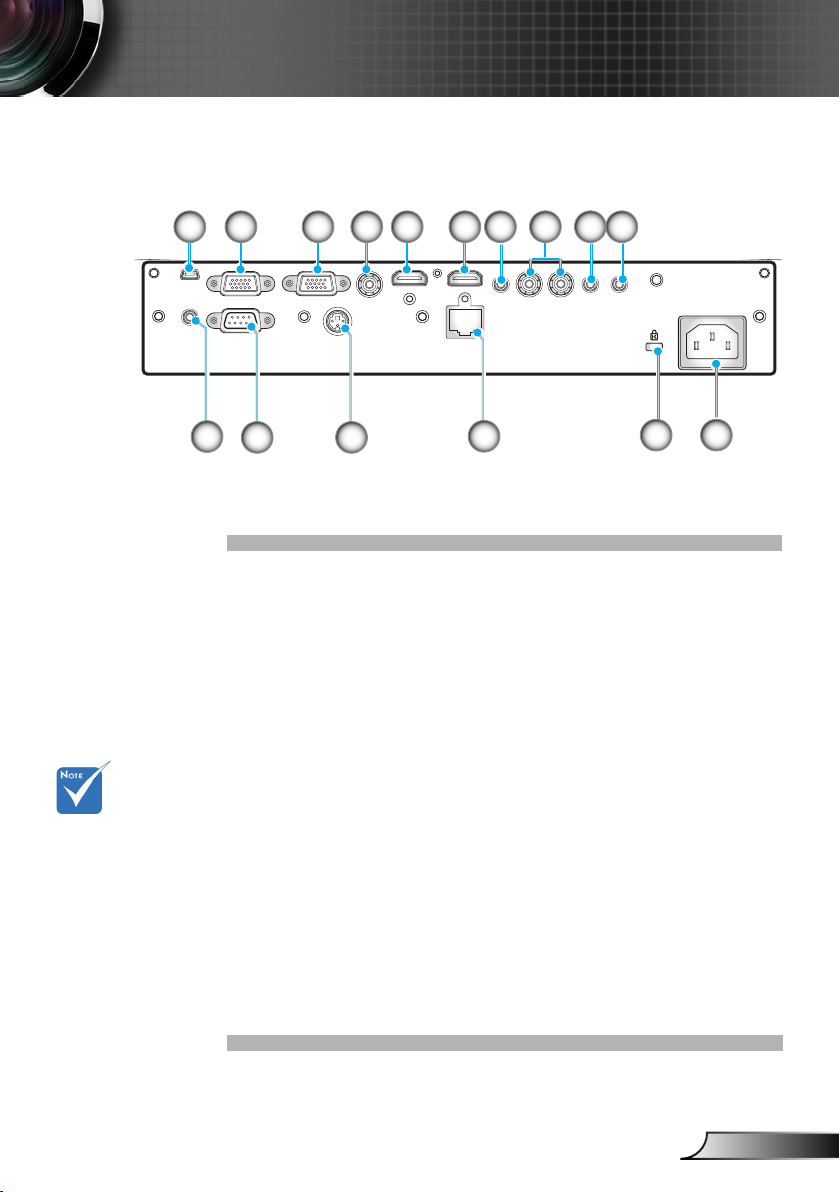
Введение
VGA IN 2 / VGA OUT
SERVICE
RS-232
VGA IN 1
VIDEO
HDMI 2
LAN
AUDIO IN 2
R-AUDIO IN 1-L
AUDIO OUT
AC POWER
DC 12V OUT
3D SYNC
HDMI 1
MICROPHONE
Входные/выходные соединения
Для
удаленного
управления
мышью
требуется
специальный
пульт ДУ.
7
8 9 10 11 12
6
45
3
15 1613 14
2 1
1. Сетевая розетка
2. Отверстие для установки замка Kensington
TM
3. Разъем RJ45
4. Разъем 3D-синхронизации (5 В)
5. Разъем RS-232C (9-контактный, тип DIN)
6. Выходной разъем 12 В
7. Разъем USB (подключается к ПК для дистанционного
управления с помощью мыши)
8. Разъем выхода/входа сигнала VGA2
9. Разъем входа сигнала VGA1/YPbPr (вход аналогового
сигнала ПК, компонентного видеосигнала, HDTV и YPbPr)
10. Входной разъем комбинированного видеосигнала
11. Входной разъем HDMI2
12. Входной разъем HDMI1
13. Входной звуковой разъем Audio 2 (3,5 мм мини-джек)
14. Входной разъем комбинированного аудиосигнала (справа/
слева)
15. Входной звуковой разъем (микрофон)
16. Выходной звуковой разъем (3,5 мм мини-джек)
5
Русский
Page 14
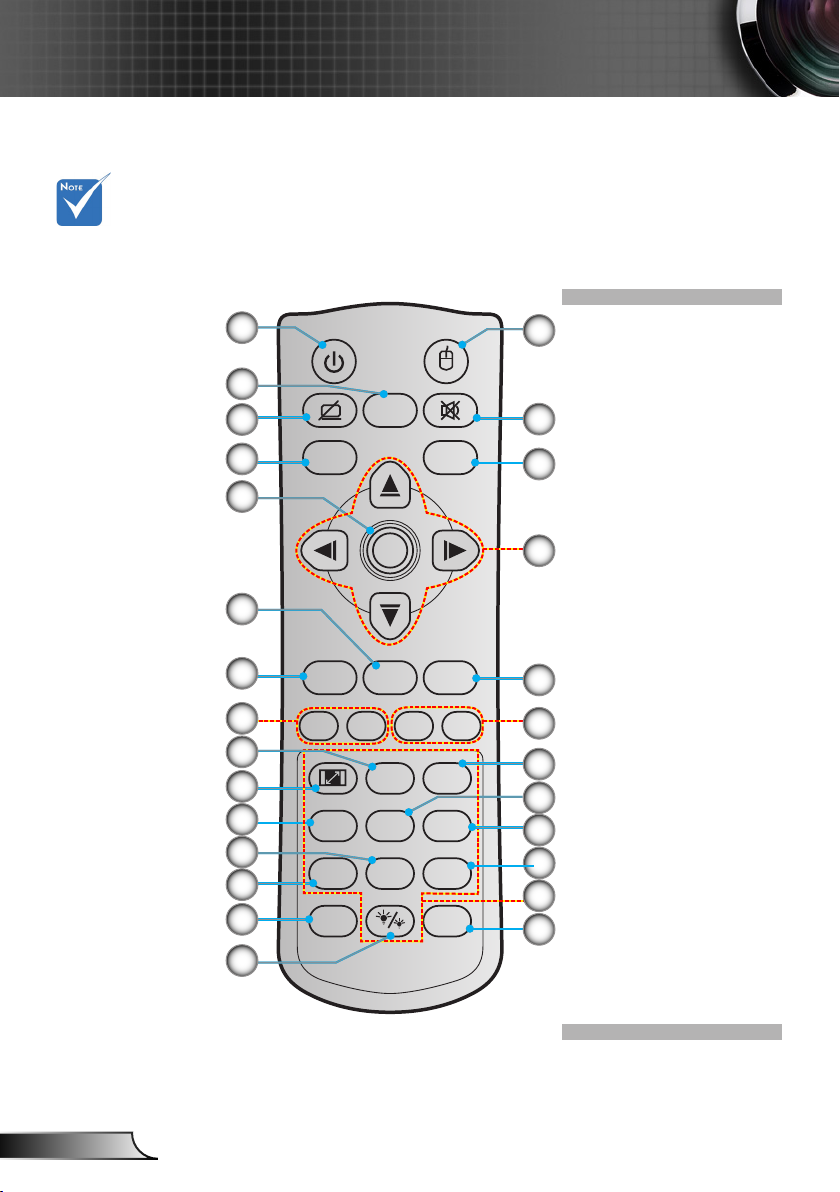
Введение
Некоторые
кнопки не
работают, если
эти функции не
поддерживаются
конкретной
моделью
проектора.
Пульт дистанционного управления
1. Кнопка включения/
16
выключения питания
2. Остановка кадра
3. Пустой экран/без звука
4. Щелчок левой кнопкой
17
мыши
5. Enter
6. Лазер
18
7. Page -
8. Трапеция - / +
9. Menu
10. Формат изображения
19
11. HDMI
12. Настр. польз.2
13. Настр. польз.1
14. Источник
15. Режимы яркости
16. Кнопка включения/
20
выключения мыши
17. Без звука
18. Щелчок правой
21
кнопкой мыши
19. Четыре направленные
22
23
24
25
26
27
кнопки выбора
20. Page +
21. Громк. - / +
22. Включение/
выключение меню 3D
23. VGA
24. Видео
25. Настр. польз.3
26. Цифровая клавиатура
(0-9)
27. Повторная
синхронизация
10
11
12
13
14
15
1
2
3
4
5
6
7
8
9
Power Switch
Freeze
L
Enter
-
Page
Keystone Volume
-
+
1 2
4
HDMI5VGA6Video
7
User18User29User3
Source
Page+Laser
-
Menu33D
0
Resync
R
+
Русский
6
Page 15
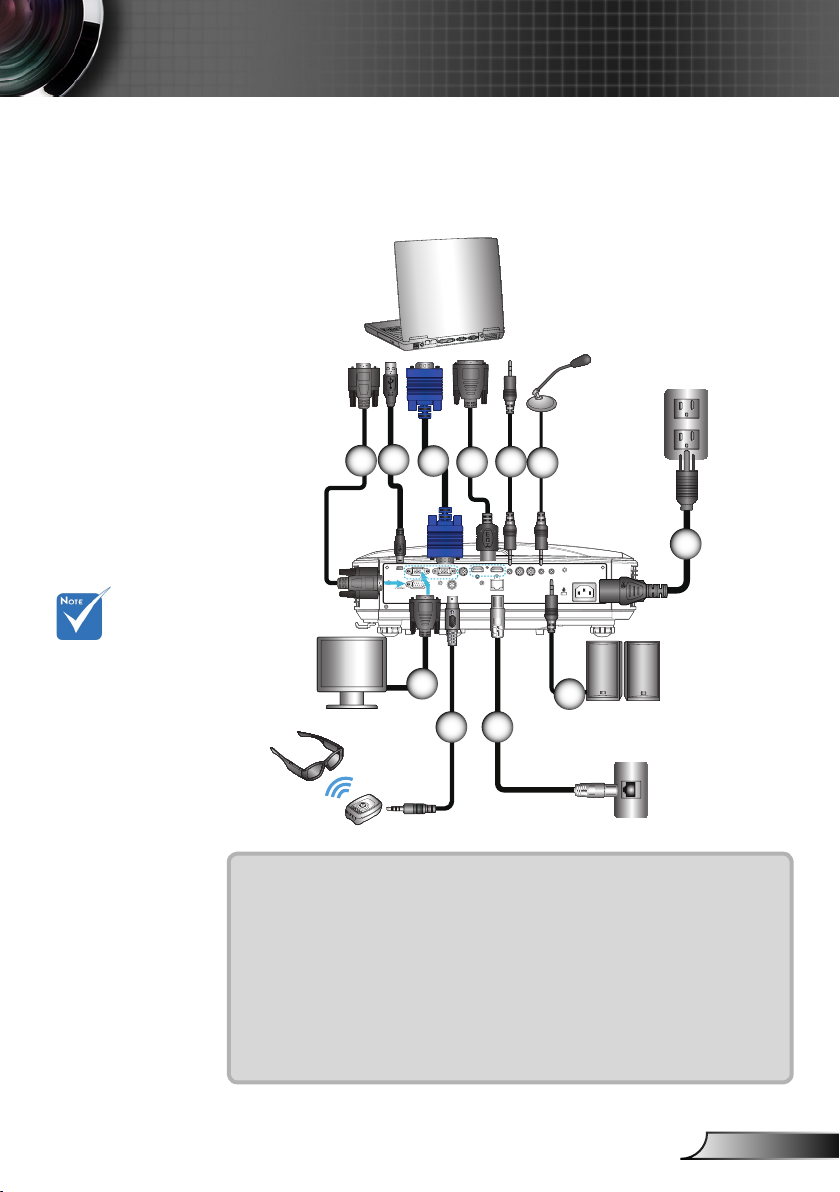
Установка
A OUTUTA OUT
Подключение к проектору
Подключение к компьютеру/ноутбуку
MOLEX
2
1
SERVICE
VGA IN 2 / VGA OUT
RS-232
3
5
4
8
Микрофонный
вход
HDMI 2
HDMI 1
AUDIO IN 2
AUDIO OUT
VGA IN 1
VIDEO
3D SYNC
MICROPHONE
R-AUDIO IN 1-L
LAN
AC POWER
R
E62405SP
6
Из-за различий в
приложениях для
каждой страны,
в некоторых
регионах могут
3D-очки
11
9
10
7
Звуковой выход
потребоваться
другие
принадлежности.
(*) Дополнительная
принадлежность
1..........................................................................................*Кабель RS-232C
2...........*Кабель USB для дистанционного управления с помощью мыши
3.......................................................Входной разъем VGA1 / кабель YPbPr
4............................................................................................... *Кабель HDMI
5..............................................................................*Входной кабель Audio 2
6............................................................................................... Шнур питания
7.................................................................................. *Кабель аудиовыхода
8..................................................................... *Кабель микрофонного входа
9...............................................................................................*Кабель RJ-45
10............................................................................*Кабель передатчика 3D
11 ............................... *Кабель выхода сигнала VGA/ входа сигнала VGA2
7
Русский
Page 16
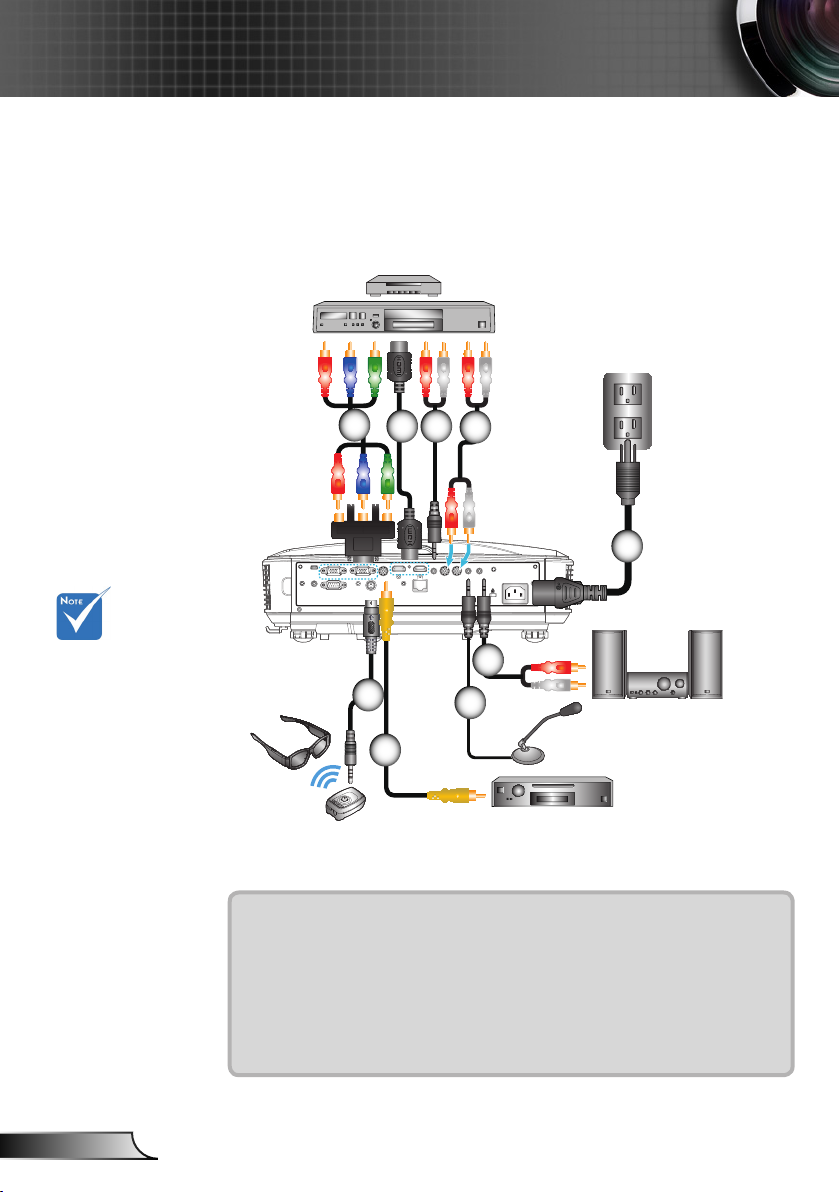
Установка
Подключение к видеоисточникам
DVD-плеер, Blu-ray плеер, абонентская ТВприставка, HDTV-приемник, игровая консоль
SERVICE
VGA IN 2 / VGA OUT
DC 12V OUT
RS-232
1
2
3
4
5
HDMI 2
HDMI 1
AUDIO IN 2
MICROPHONE
VGA IN 1
VIDEO
3D SYNC
AUDIO OUT
R-AUDIO IN 1-L
LAN
AC POWER
R
E62405SP
Из-за различий в
приложениях для
каждой страны,
в некоторых
регионах могут
потребоваться
другие
принадлежности.
(*) Дополнительная
принадлежность
Русский
6
3D-очки
9
7
Звуковой выход
8
DVD-плеер, абонентская
ТВ-приставка, HDTV-приемник
1..................... *Кабель компонентного видеосигнала с 3 разъемами RCA
2............................................................................................... *Кабель HDMI
3...............................................................................*Входной кабель Audio2
4.....................................................................................*Кабель аудиовхода
5............................................................................................... Шнур питания
6.................................................................................. *Кабель аудиовыхода
7..................................................................... *Кабель микрофонного входа
8............................................................................................... *Видеокабель
9..............................................................................*Кабель передатчика 3D
8
Page 17
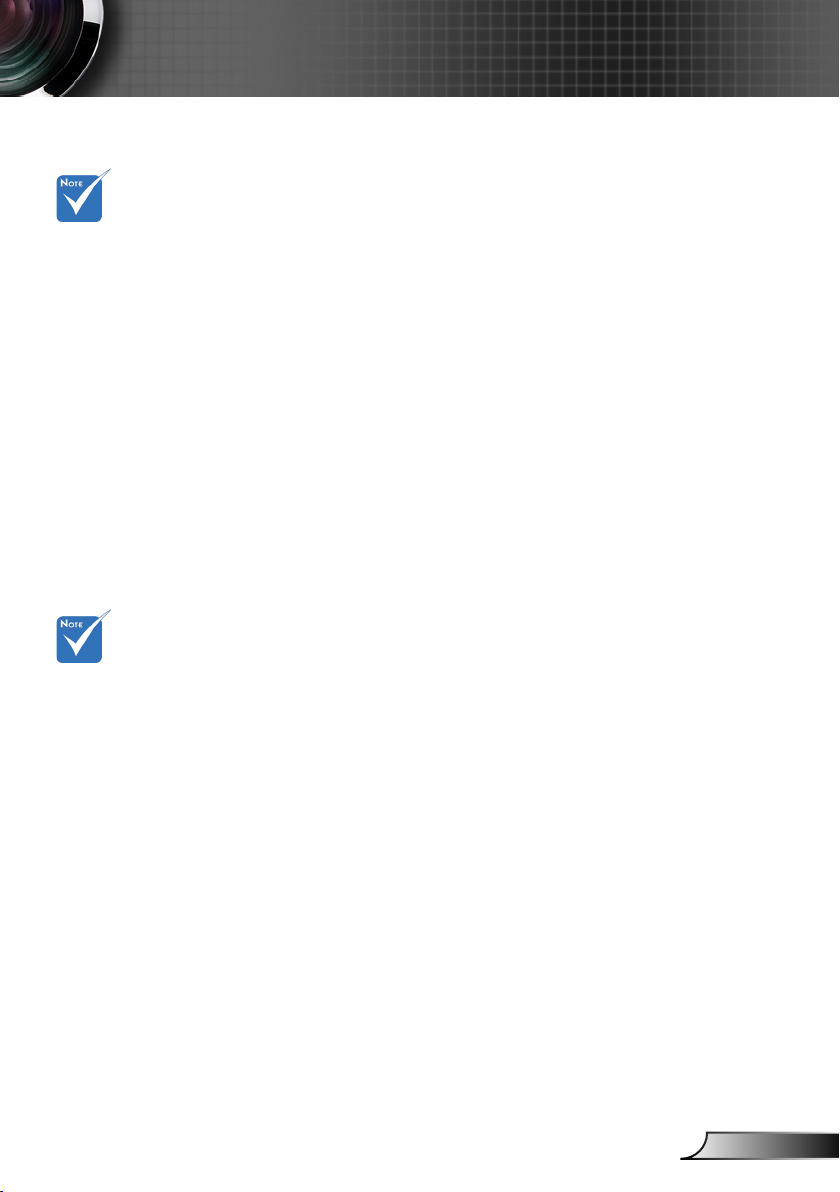
Перед
включением
3D-проектора
следует
включить
видеоустройство
3D.
Если входной
видеосигнал
поступает в
формате 2D,
выберите
функцию
«Формат 3D» и
переключитесь
в режим
«Автоматический».
При включенном
«SBS режим»
видеоизображение
в формате 2D
отображается с
искажениями.
Установка
Подключение к 3D видеоустройствам
После подключения устройств с помощью кабелей HDMI
(как показано на рисунке) можно начинать. Включите
видеоустройство 3D и 3D-проектор.
Игровые станции PlayStation® 3
y Обновите программное обеспечение консоли до последней
версии.
y Перейдите в «Меню настройки-> Настройка отображения->
Видеовыход-> HDMI». Выберите «Automatic» и следуйте
инструкциям на экране.
y Установите игровой 3D-диск. Можно также загрузить игры (и
обновления 3D) через сеть PlayStation®.
y Запустите игру. В меню игры выберите «Игра в режиме 3D».
Плеер 3D Blu-ray™
y Используемый плеер должен поддерживать диски 3D Blu-ray™,
использоваться должен выход 3D.
y Установите в плеер диск 3D Blu-ray™ и нажмите кнопку
«Воспроизведение».
3D-телевизор (например, SKY 3D, DirecTV)
y Обратитесь в телевизионный центр обслуживания для
подключения каналов в формате 3D в вашем пакете ТВ-каналов.
y После подключения переключитесь на 3D-канал.
y Должны отобразиться два изображения рядом.
y Переключите 3D проектор в «SBS режим». Данный параметр
устанавливается в пункте «ЭКРАН» экранного меню проектора.
Устройство 3D (например, 3D DV/DC) с выходным сигналом в
формате 2D 1080i «два изображения рядом»
y Подключите устройство 3D и переключитесь на передачу
содержимого в формате 3D в выходном формате 2D «side-byside» на 3D-проектор.
- Должны отобразиться два изображения рядом.
y Переключите 3D проектор в «SBS режим». Данный параметр
устанавливается в пункте «ЭКРАН» экранного меню проектора.
При просмотре 3D содержимого с источника HDMI 1.4a (например,
3D Blu-ray) необходимо обязательно выполнять синхронизацию
3D очков. При просмотре 3D содержимого с источника HDMI
1.3 (например, телевещание в формате 3D с помощью «SBS
режим») может потребоваться использовать функцию «Обратная
синхронизация 3D» проектора для оптимизации 3D изображения.
Данный параметр устанавливается в пункте «ЭКРАН ->Объемность»
экранного меню проектора.
9
Русский
Page 18
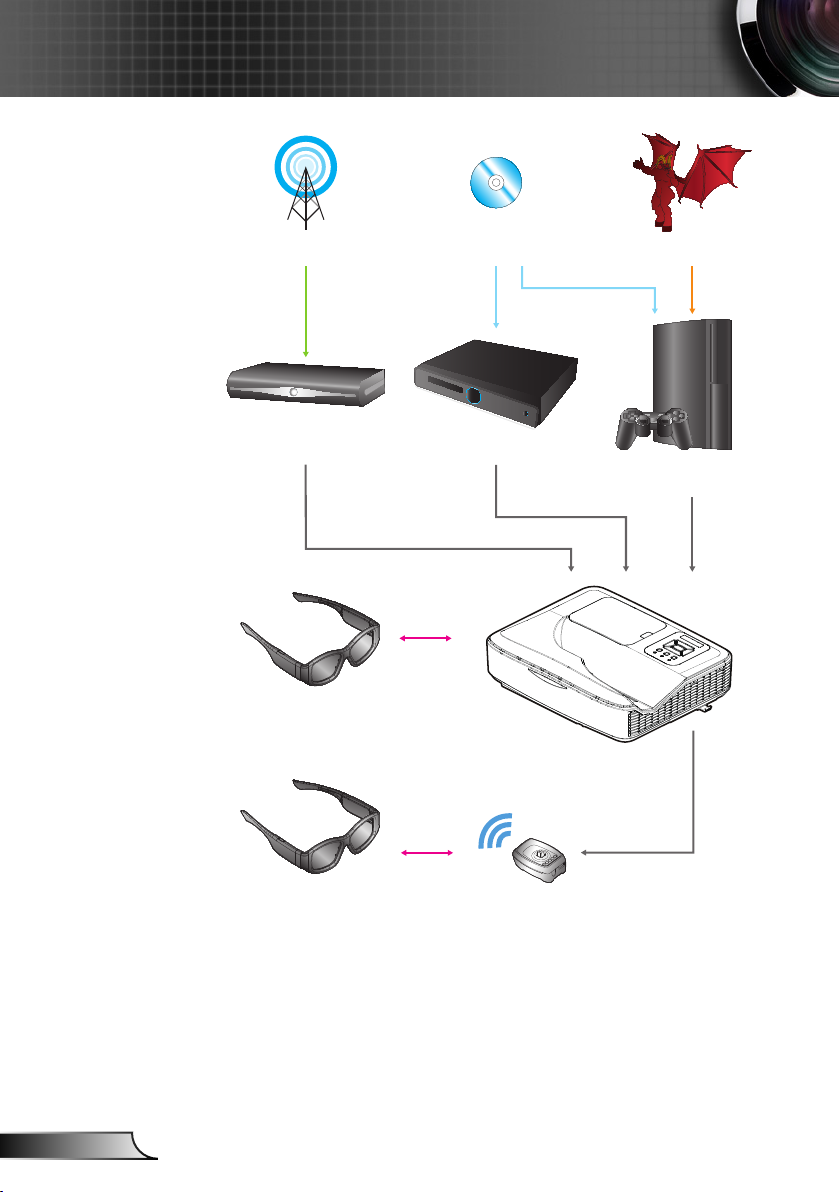
Установка
Телевещание в формате 3D Диск 3D Blu-ray™ Видеоигры 3D
SKY+HD, кабельное/
спутниковое ТВ
Очки 3D DLP® Link™
Очки 3D RF Передатчик 3D
Плеер 3D Blu-ray™
Проектор Full 3D 1080p DLP
Игровая станция PlayStation® 3
®
Русский
10
Page 19

Установка
Использование 3D-очков
Подробную
информацию см.
в руководстве
пользователя
3D-очков.
1. Для включения 3D-очков:
2. На проектор должен подаваться сигнал в формате 3D,
совместимый с характеристиками проектора.
3. Включите режим «Режим 3D» (Выкл./ DLP-Link/
VESA 3D - в зависимости от типа используемых очков)
на 3D-проекторе. Данный параметр устанавливается в
пункте «Объемность» экранного меню проектора.
4. Включите 3D-очки, изображение должно отобразиться в
формате 3D без зрительного напряжения.
5. Если изображение не отображается в формате 3D,
проверьте настройку 3D-устройства на передачу
изображения в формате 3D. Если сигнал передается в
формате 2D 1080i side-by-side включите «SBS режим»
и повторите предыдущие шаги 1-4.
6. При необходимости для оптимизации изображения
3D включите на проекторе режим «Инвер. 3D-синхр.».
Данный параметр устанавливается в пункте
«Объемность» экранного меню проектора.
7. Для выключения 3D-очков: Нажмите на кнопку «Power»
и удерживайте до выключения индикатора питания.
8. Дополнительную информацию см. в руководстве
пользователя 3D-очков или на веб-сайте
производителя.
11
Русский
Page 20
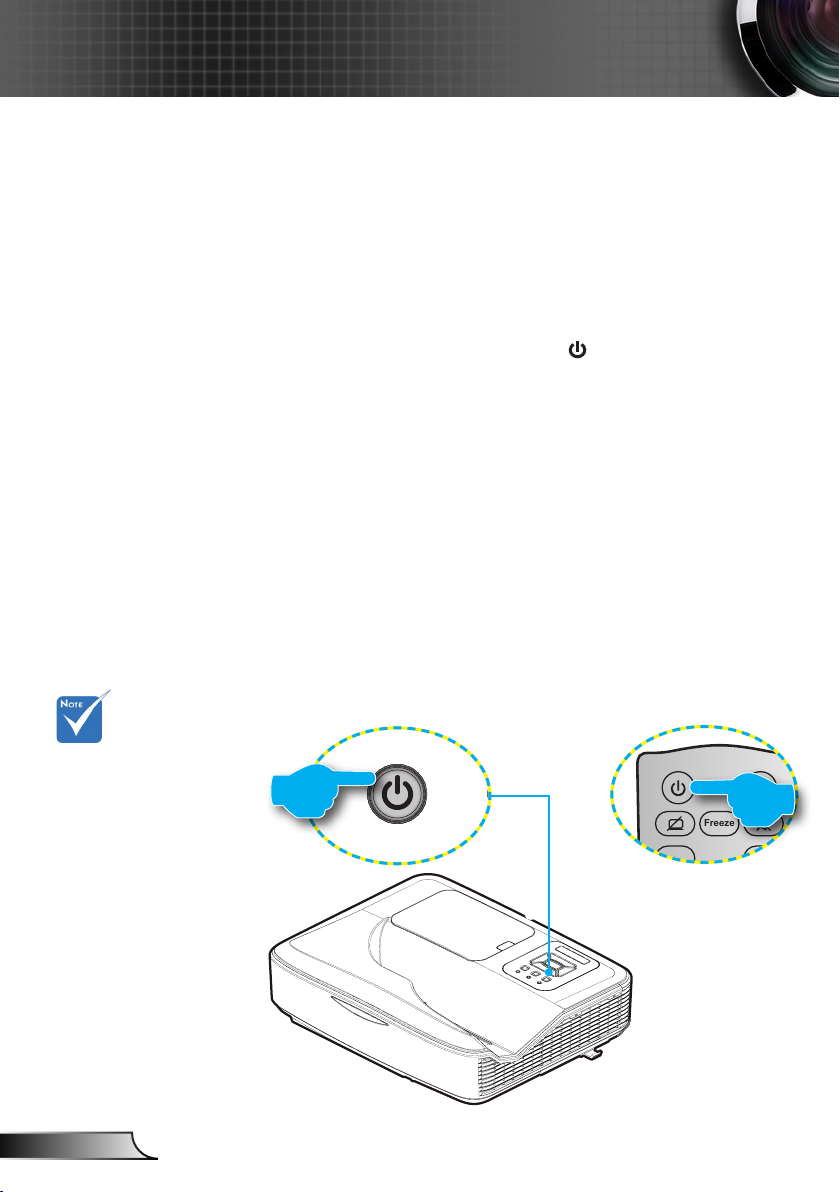
Установка
Freeze
Power Switch
L
R
Включение и выключение проектора
Включение проектора
1. Надежно подключите шнур питания и сигнальный кабель.
После подключения индикатор Вкл./Ожидание загорится
красным цветом.
2. Включите лампу, нажав на кнопку « » на проекторе
или пульте дистанционного управления. Индикатор
Вкл./Ожидание загорится синим цветом.
Приблизительно через 10 секунд отобразится окно запуска.
При первом использовании проектора необходимо выбрать
язык меню и режим энергосбережения.
3. Включите проектор и подключите источник, сигнал с
которого необходимо отобразить на экране (компьютер,
ноутбук, видеоплеер и т.д.) Проектор автоматически
обнаружит источник. В противном случае нажмите кнопку
меню и перейдите к пункту «ПАРАМЕТРЫ».
Режим «Блок. источника.» должен иметь значение «Выкл.».
При одновременном подключении нескольких источников
для переключения входов нажмите на кнопку «SOURCE»
или клавишу выбора источника на пульте дистанционного
управления.
Сначала включите
проектор, затем
выберите источник
сигнала.
(*) Дополнительная
принадлежность
Русский
или
12
Page 21
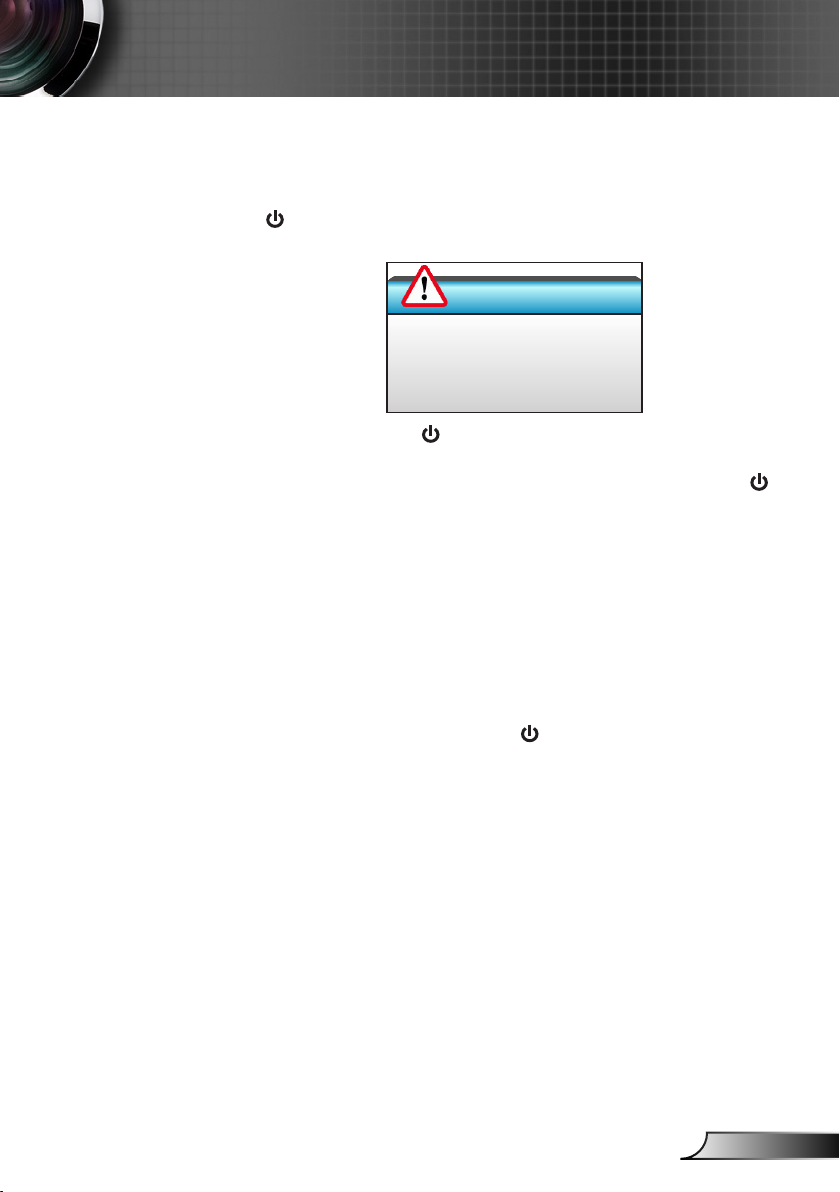
Установка
ВыклюЧЕние ПРоектора
1. Для выключения проектора нажмите на кнопку
« » на пульте ДУ или панели управления. На экране
отобразится следующее сообщение.
Выключить?
Нажмите клавишу питания снова.
Нажмите кнопку « » снова для подтверждения, в
противном случае данное сообщение отобразится
через 15 секунд. При повторном нажатии на кнопку « »
проектор отключается.
2. Вентиляторы охлаждения будут работать еще 10
секунд, чтобы завершить цикл охлаждения, а индикатор
Вкл./Ожидание начнет мигать синим цветом. Когда
индикатор Вкл./Ожидание загорится ровным красным
цветом, проектор перейдет в режим ожидания.
Если требуется снова включить проектор, дождитесь
завершения цикла охлаждения и перехода устройства
в режим ожидания. Если проектор находиться в режиме
ожидания, нажмите кнопку « », чтобы перезапустить
проектор.
3. Отсоедините шнуры питания от электрической розетки
и проектора.
4. Не включайте проектор сразу же после выключения
питания.
13
Русский
Page 22
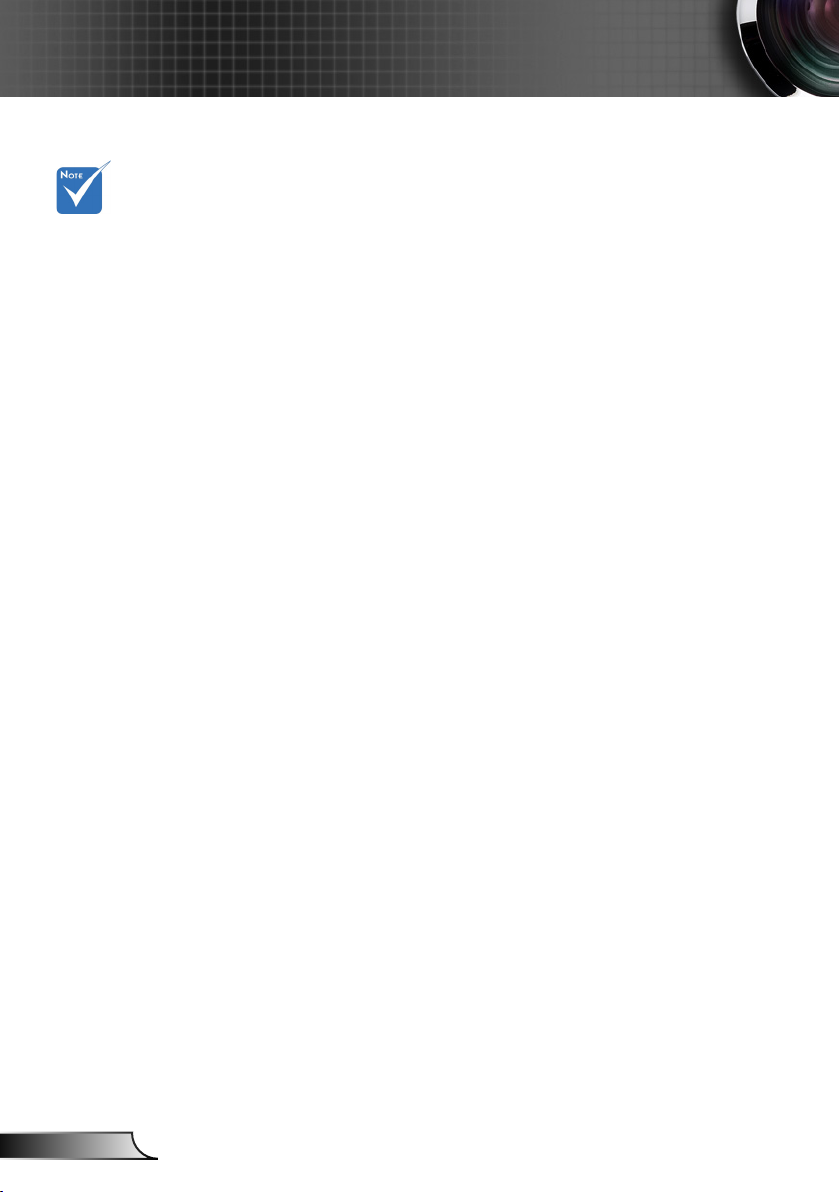
Установка
Когда загораются предупреждающие индикаторы (см.
Обратитесь
в ближайший
сервисный
центр, если
проектор
показывает
такие признаки.
ниже), проектор автоматически отключается:
Индикатор «Лампа» загорается красным цветом, а
Индикатор «Температура» загорается красным цветом,
Индикатор «Температура» мигает красным цветом, а
Выньте сетевой шнур из проектора, выждите 30 секунд
и повторите попытку. Если предупреждающий индикатор
загорается снова, обратитесь за помощью в ближайший
сервисный центр.
Предупреждающий индикатор
индикатор «Вкл./Ожидание» мигает красным цветом.
а индикатор «Вкл./Ожидание» мигает красным цветом.
Это указывает на перегрев проектора. В нормальных
условиях проектор можно снова включить.
индикатор «Вкл./Ожидание» мигает красным цветом.
Русский
14
Page 23
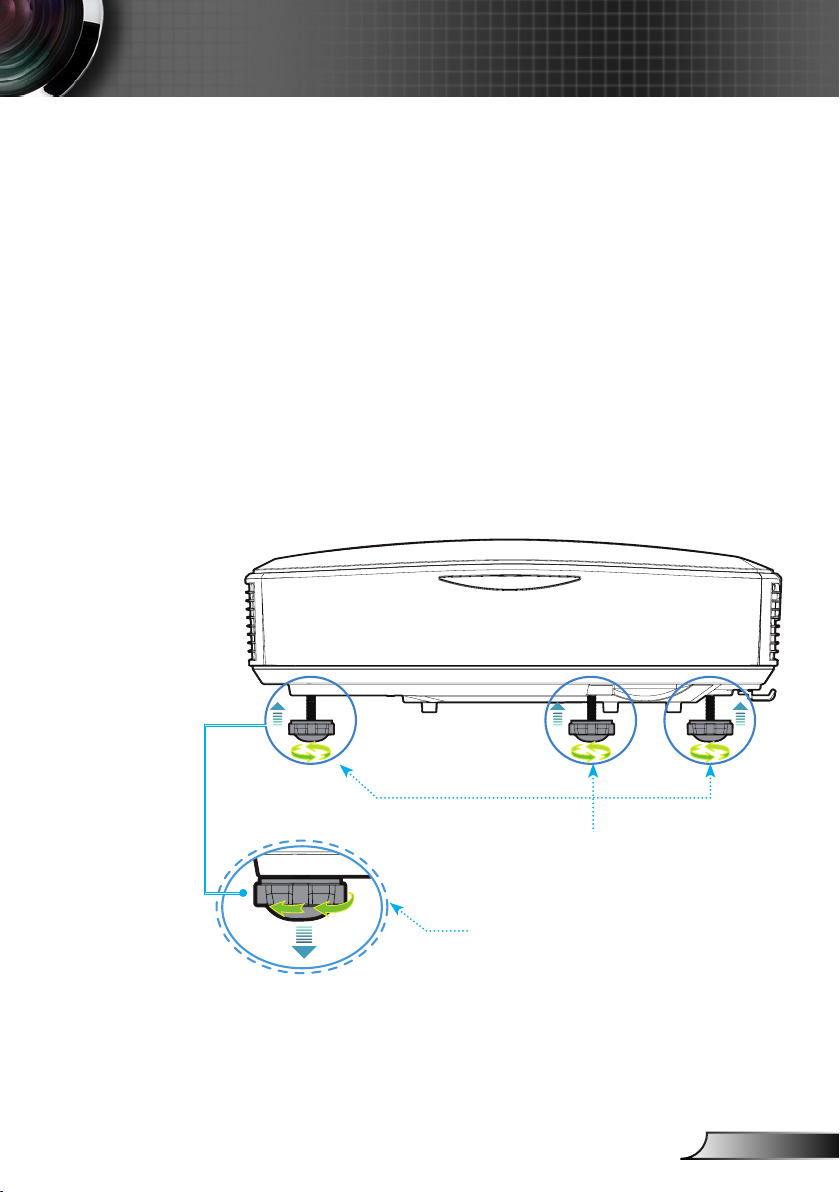
Установка
Настройка проецируемого изображения
Настройка высоты проектора
Проектор оснащен подъемными ножками для
настройки высоты изображения.
1. Найдите требуемую регулируемую ножку в
нижней части проектора.
2. Чтобы приподнять проектор, вращайте регулятор по
часовой стрелке, чтобы опустить - против часовой
стрелки. При необходимости повторите процедуру с
остальными ножками.
Ножки для регулировки
наклона
Регулятор наклона
15
Русский
Page 24
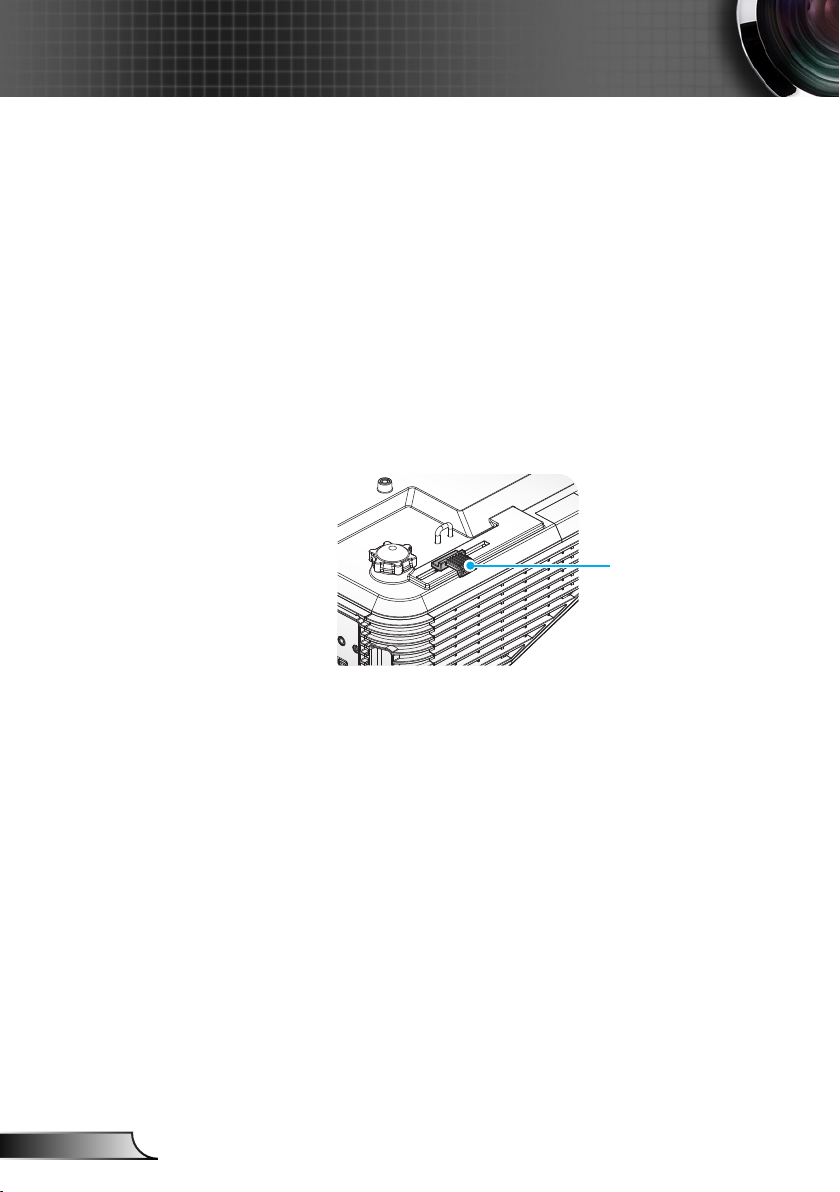
Установка
Настройка фокусировки проектора
Для фокусировки изображения смещайте регулятор
фокусировки, пока изображение не станет четким.
Стандартная серия (XGA): Проектор фокусируется с
расстояния от 0,47 до 0,68 метров, считая от центра
объектива.
Стандартная серия (WXGA): Проектор фокусируется
с расстояния от 0,49 до 0,66 метров, считая от центра
объектива.
Стандартная серия (1080p): Проектор фокусируется с
расстояния от 0,45 до 0,56 метров, считая от центра
объектива.
Регулятор
фокусировки
Русский
16
Настройка размера проецируемого изображения
Размер проецируемого изображения (XGA) составляет
от 1,78 до 2,54 метров.
Размер проецируемого изображения (WXGA) составляет
от 2,16 до 2,92 метров.
Размер проецируемого изображения (1080p) составляет
от 2,03 до 2,54 метров.
Page 25
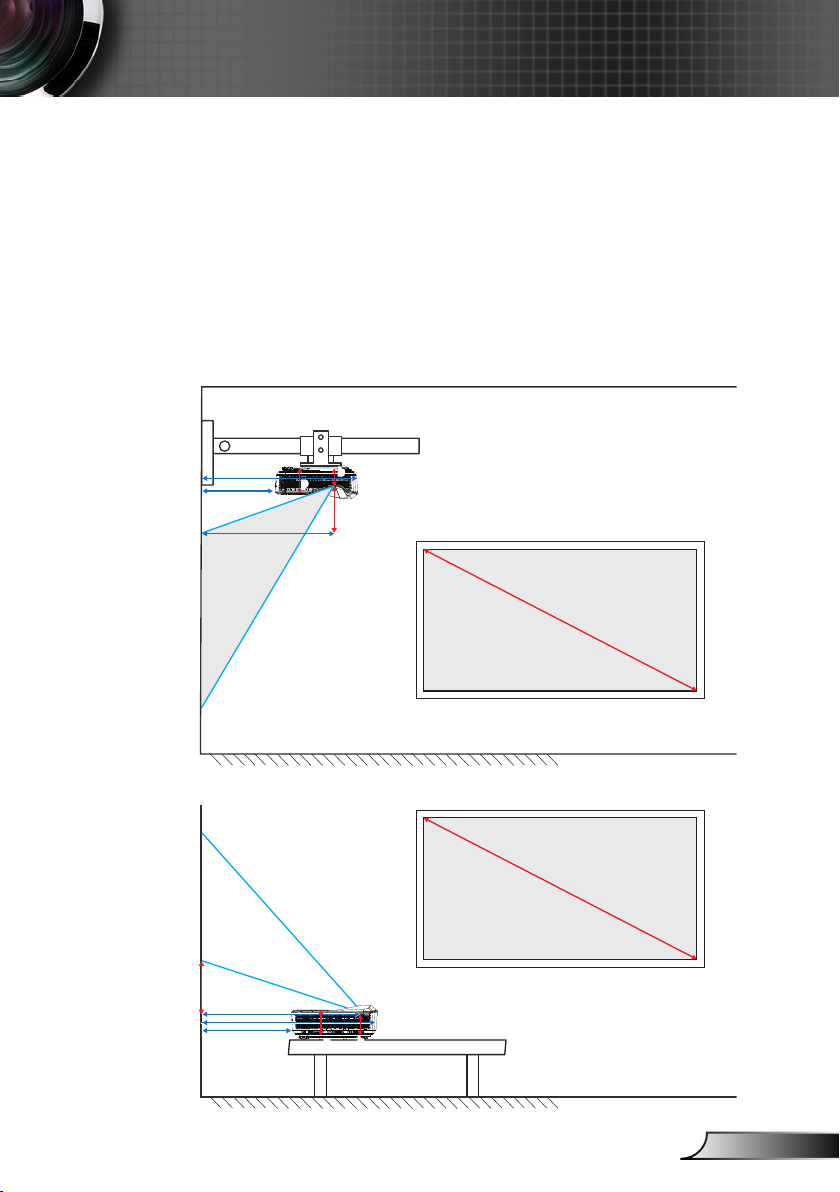
Установка
Переменные:
«a»: Смещение изображения (м) от центра объектива к верхней части вертикального
изображения.
«b»: Расстояние от центра объектива до нижней части проектора.
«c»: Расстояние от стены (проекционная поверхность) до задней панели проектора.
«d»: Диагональ изображения.
«g»: Расстояние от центра объектива до стены (проекционная поверхность).
«m»: Расстояние от стены (проекционная поверхность) до передней панели проектора.
«p»: Расстояние от верхней части проектора до монтажного отверстия.
«H»: Высота изображения.
«W»: Ширина изображения.
b
b
p
p
m
c
a
a
g
(W)
(W)
d
d
17
Русский
(H)
(H)
a
g
c
m
b
p
Page 26
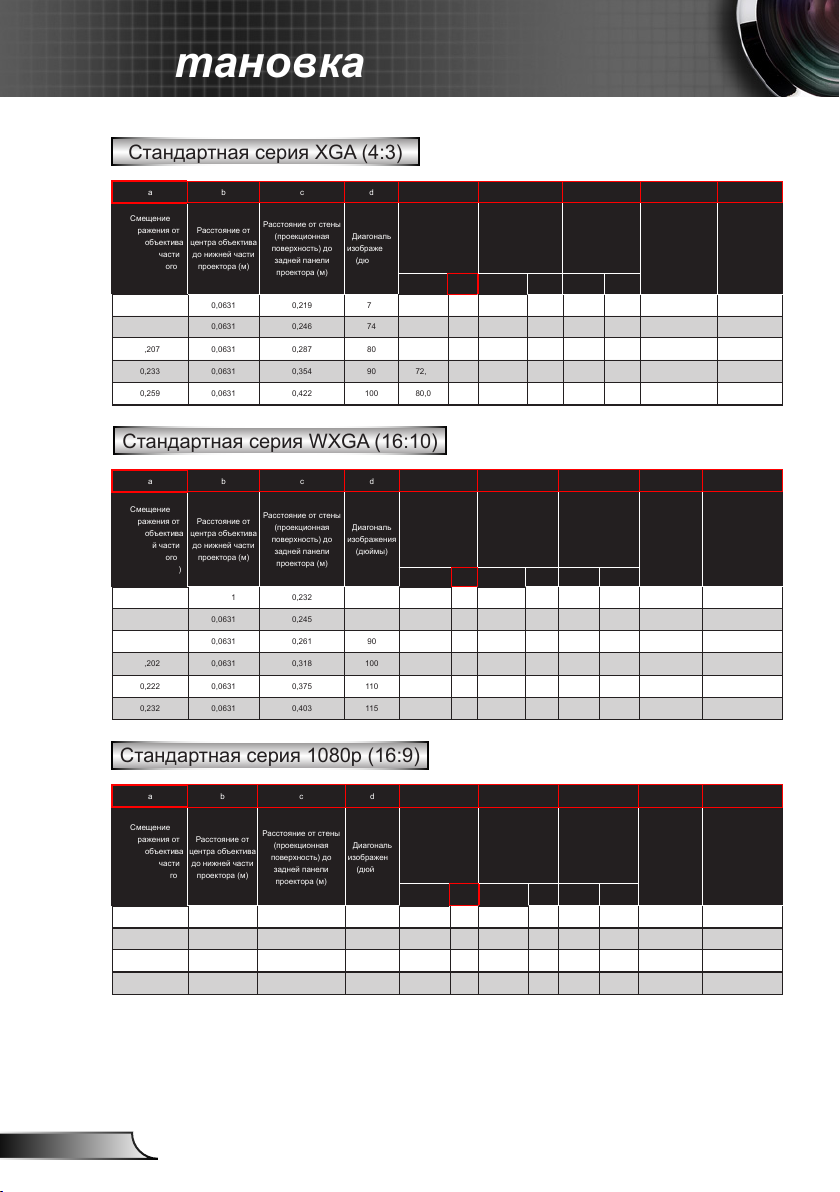
Установка
Стандартная серия XGA (4:3)
a b c d W Г g m P
Смещение
изображения от
центра объектива
к верхней части
вертикального
изображения (м)
Расстояние от
центра объектива
до нижней части
проектора (м)
0,181 0,0631 0,219 70 56,0 1,42 42,0 1,07 1,55 0,47 0,5289 0,119
0,192 0,0631 0,246 74 59,2 1,50 44,4 1,13 1,64 0,50 0,5559 0,119
0,207 0,0631 0,287 80 64,0 1,63 48,0 1,22 1,77 0,54 0,5969 0,119
0,233 0,0631 0,354 90 72,0 1,83 54,0 1,37 1,99 0,61 0,6639 0,119
0,259 0,0631 0,422 100 80,0 2,03 60,0 1,52 2,21 0,68 0,7319 0,119
Расстояние от стены
(проекционная
поверхность) до
задней панели
проектора (м)
Диагональ
изображения
(дюймы)
Ширина
изображения
(в дюймах) (м) (в дюймах) (м) (футы) (м)
изображения
Высота
Стандартная серия WXGA (16:10)
a b c d W Г g m P
Смещение
изображения от
центра объектива
к верхней части
вертикального
изображения (м)
Расстояние от
центра объектива
до нижней части
проектора (м)
0,172 0,0631 0,232 85 72,1 1,83 45,0 1,14 1,59 0,49 0,5419 0,119
0,176 0,0631 0,245 87 74,0 1,88 46,2 1,17 1,63 0,50 0,5549 0,119
0,182 0,0631 0,261 90 76,4 1,94 47,7 1,21 1,69 0,51 0,5709 0,119
0,202 0,0631 0,318 100 84,8 2,15 53,0 1,35 1,87 0,57 0,6279 0,119
0,222 0,0631 0,375 110 93,3 2,37 58,3 1,48 2,06 0,63 0,6849 0,119
0,232 0,0631 0,403 115 97,5 2,48 60,9 1,55 2,15 0,66 0,7129 0,119
Расстояние от стены
(проекционная
поверхность) до
задней панели
проектора (м)
Диагональ
изображения
(дюймы)
Ширина
изображения
(в дюймах) (м) (в дюймах) (м) (футы) (м)
изображения
Высота
Расстояние от
центра объектива
до стены
(проекционная
поверхность)
Расстояние от
центра объектива до
стены (проекционная
поверхность)
Расстояние
от стены
(проекционная
поверхность) до
передней панели
проектора (м)
Расстояние
от стены
(проекционная
поверхность)
до передней
панели
проектора (м)
Расстояние от
верхней части
проектора до
монтажного
отверстия (м)
Расстояние от
верхней части
проектора до
монтажного
отверстия (м)
Русский
Стандартная серия 1080p (16:9)
a b c d W Г g m P
Смещение
изображения от
центра объектива
к верхней части
вертикального
изображения (м)
Расстояние от
центра объектива
до нижней части
проектора (м)
0,179 0,0631 0,193 80 69,7 1,77 39,2 1,00 1,46 0,45 0,5029 0,119
0,200 0,0631 0,244 89 77,6 1,97 43,7 1,11 1,63 0,50
0,202 0,0631 0,249 90 78,4 1,99 44,1 1,12 1,65 0,50 0,5589 0,119
0,224 0,0631 0,305 100 87,2 2,21 49,0 1,25 1,83 0,56 0,6149 0,119
Расстояние от стены
(проекционная
поверхность) до
задней панели
проектора (м)
Диагональ
изображения
(дюймы)
Ширина
изображения
(в дюймах) (м) (в дюймах) (м) (футы) (м)
изображения
Высота
Расстояние от
центра объектива
до стены
(проекционная
поверхность)
Расстояние
от стены
(проекционная
поверхность)
до передней
панели
проектора (м)
0,5539 0,119
Эти таблицы приведены только для справки.
18
Расстояние от
верхней части
проектора до
монтажного
отверстия (м)
Page 27
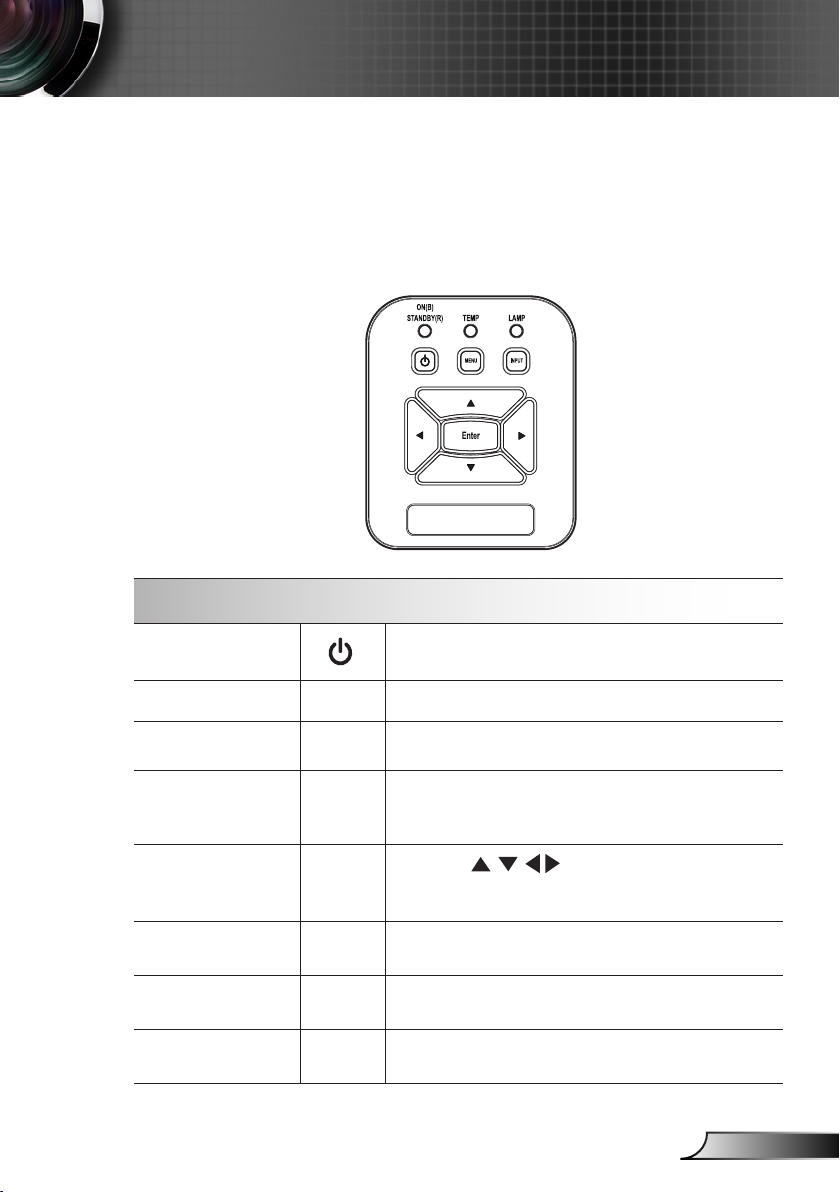
Органы управления
Панель управления и пульт управления
Панель управления
Использование панели управления
ПИТАНИЕ
Ввод Подтвердите ваш выбор позиции.
ВВОД
МЕНЮ
Четыре кнопки
выбора
СИД ЛАМПЫ Указывает состояние лампы проектора.
СИД
ТЕМПЕРАТУРЫ
Индикатор «Вкл./
Ожидание»
См. раздел «Включение и выключение
проектора» на стр. 12-13.
Кнопка “ВВОД” служит для выбора источника
входного сигнала.
Нажмите “МЕНЮ” для вызова экранного
меню. Для выхода из экранного меню
нажмите на кнопку “МЕНЮ” еще раз.
Клавиши служат для выбора
необходимых элементов или внесения
изменений.
Указывает состояние температуры
проектора.
Указывает состояние проектора.
19
Русский
Page 28
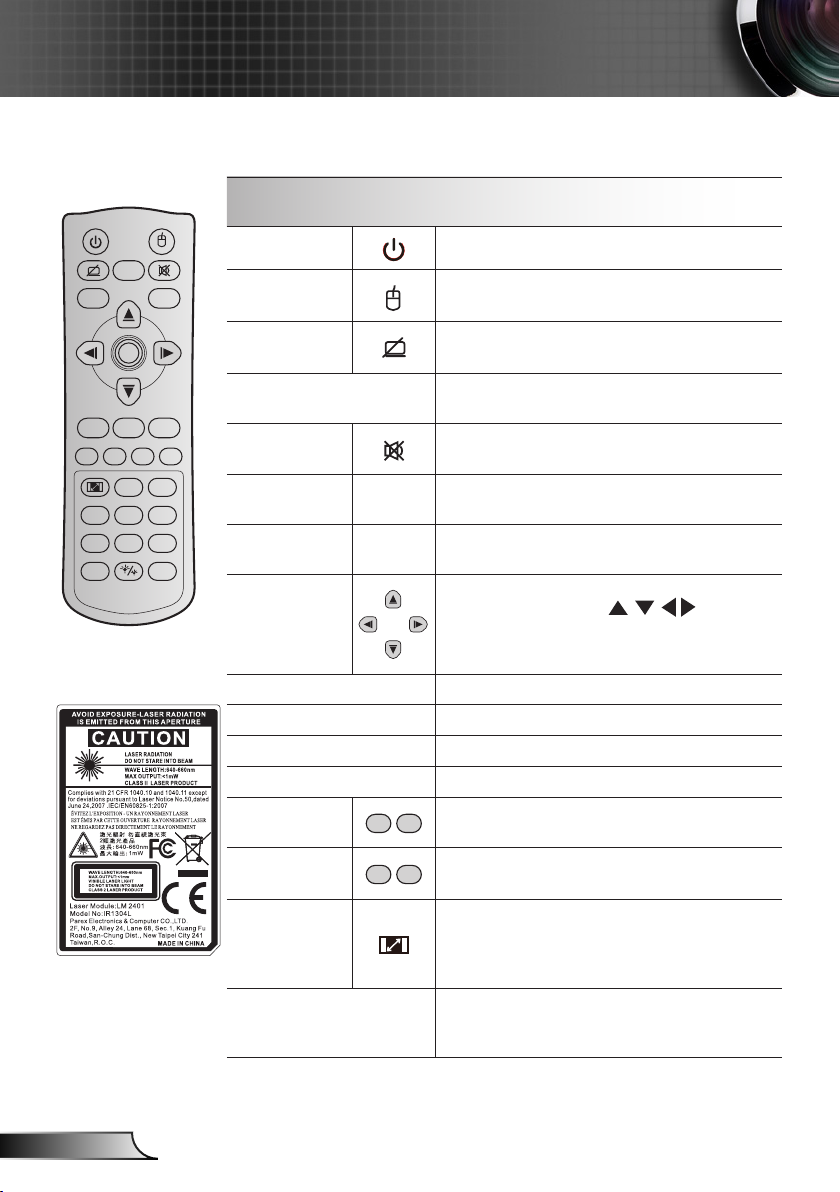
Органы управления
-
+
-
+
Пульт дистанционного управления
Power Switch
Freeze
L
Enter
-
Page
Keystone Volume
-
-
+
1 2
Menu33D
4
HDMI5VGA6Video
7
User18User29User3
0
Source
Page+Laser
Resync
Использование пульта дистанционного управления
Power
R
Переключение Включение и выключение функций мыши.
Пустой экран/
без звука
Freeze
+
Без звука Мгновенное выключение и включение звука.
Щелчок левой
кнопкой мыши
Щелчок правой
кнопкой мыши
Четыре
направленные
кнопки выбора
Enter Подтвердите ваш выбор позиции.
Page - Перемещение вниз на одну страницу.
Laser Использование лазерного указателя.
Page + Перемещение вверх на одну страницу.
Keystone
Volume
Формат
изображения /
1
Menu / 2
Включение и выключение проектора.
Скрытие/показ изображения на экране и
выключение/включение звука.
Остановка изображения на экране
проектора.
L Щелчок левой кнопкой мыши.
R Щелчок правой кнопкой мыши.
Используйте клавиши , чтобы
выбрать требуемые элементы или внести
изменения.
Устранение искажений изображения,
вызванных наклоном проектора.
Регулировка (увеличение/уменьшение)
уровня громкости.
` Кнопка служит для изменения
соотношения сторон проецируемого
изображения.
` Использование цифры клавиатуры - "1".
` Отображение или скрытие экранных меню
проектора.
` Использование цифры клавиатуры - "2".
Русский
20
Page 29
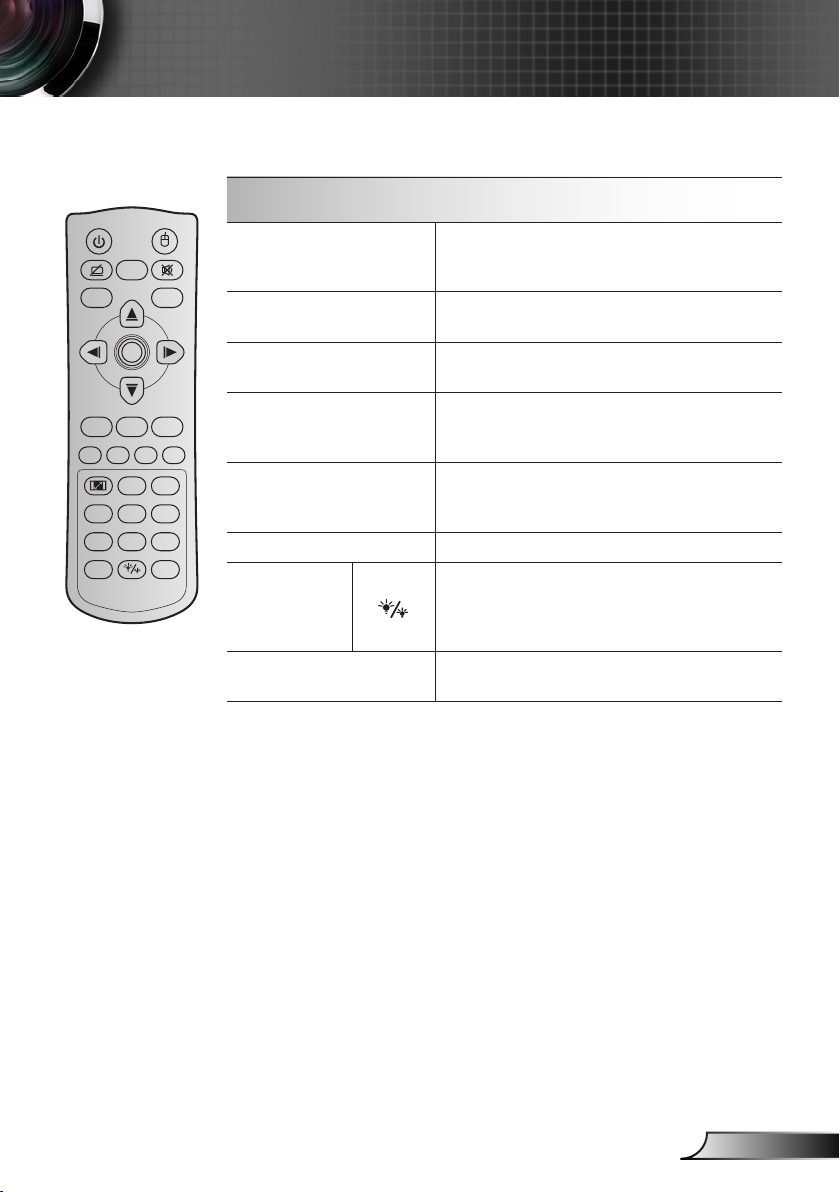
Органы управления
Power Switch
Freeze
L R
Enter
-
+
1 2
4
7
-
Menu33D
0
Page+Laser
Resync
Page
Keystone Volume
-
HDMI5VGA6Video
User18User29User3
Source
Использование пульта дистанционного управления
` Выбор вручную режима 3D,
3D / 3
HDMI / 4
VGA / 5
Video / 6
+
User1 / 7; User2 / 8;
User3 / 9
Source
Режимы
яркости / 0
Re-sync
соответствующего вашему 3D контенту.
` Использование цифры клавиатуры - "3".
` Выбор источника HDMI сигнала.
` Использование цифры клавиатуры - "4".
` Выбор источника VGA сигнала.
` Использование цифры клавиатуры - "5".
` Выбор источника композитного
видеосигнала.
` Использование цифры клавиатуры - "6".
` Назначаемые пользователем клавиши.
` Использование цифр клавиатуры "7", "8" и
"9" соответственно.
Выбор источника входного сигнала.
` Автоматическая настройка яркости
изображения для достижения оптимальной
контрастности.
` Использование цифры клавиатуры - "0".
Автоматическая синхронизация проектора с
источником входного сигнала.
21
Русский
Page 30

Органы управления
Установка батареек
К пульту дистанционного управления прилагаются две батарейки
размером ААА.
Для замены используются такие же или эквивалентные
батарейки, рекомендованные производителем.
ВНИМАНИЕ
Неправильное использование батареек может привести к
утечке химических реактивов или взрыву. Строго выполняйте
следующие инструкции.
Не используйте одновременно батарейки разных
типов. Различные типы батареек различаются по своим
характеристикам.
Не используйте новые батарейки одновременно со старыми.
Использование новых батареек вместе со старыми сокращает
срок службы новых батареек и может привести к утечке
химических реактивов из старых батареек.
Извлеките отработанные батарейки. При утечке из батареек
химические реактивы могут попасть на кожу и вызвать
раздражение. При обнаружении утечки химических реактивов
тщательно вытрите их салфеткой.
Входящие в комплект батарейки могут иметь более короткий
срок службы из-за условий хранения.
Если пульт дистанционного управления не используется в
течение длительного времени, извлеките из него батарейки.
При утилизации батареек следует соблюдать законы
соответствующего региона или страны.
Русский
22
Page 31

Органы управления
Окна экранного меню
Проектор имеет многоязычные экранные меню,
позволяющие настраивать изображение и изменять
настройки. Проектор автоматически обнаружит
источник.
Использование меню
1. Для вызова экранного меню нажмите «Menu» на пульте ДУ
или панели управления.
2 После отображения экранного меню выбирайте любые
элементы главного меню с помощью клавиш
необходимый параметр, нажмите или клавишу «Enter» для
входа в подменю.
3. Выберите необходимый элемент подменю клавишами
и нажмите на клавишу или «Enter» для просмотра
дополнительных параметров. Настройте параметры
клавишами .
4. Выберите в подменю следующий элемент, который требуется
отрегулировать, и измените значение указанным выше
способом.
5. Нажмите «Enter» или «Menu» для подтверждения, и проектор
вернется к главному меню.
6. Чтобы выйти, снова нажмите «Menu». и проектор
автоматически сохранит новые настройки.
. Выбрав
Некоторые из
указанных ниже
параметров
экранного меню
могут быть
недоступны.
Руководствуйтесь
фактическим
экранным
меню своего
проектора.
Набор функций
зависит от
определения
модели.
Главное меню
Подменю
ИЗОБР
Режим отображения
Яркость
Контраст
Резкость
Цвет
Оттенок
РАСШ. НАСТР.
Презентация
Параметры
23
Русский
Page 32

Органы управления
ИЗОБР
ИЗОБР
Режим отображения
Яркость
Контраст
Резкость
Цвет
Оттенок
РАСШ. НАСТР.
Презентация
Режим отображения
Существует много заводских установок, оптимизированных
для разных видов изображений.
` Презентация: данный режим подходит для демонстрации
перед аудиторией информации с подключенного ПК.
` Яркий: максимальная яркость при поступлении сигнала с
ПК.
` Видео: данный режим подходит для просмотра
видеозаписей.
` Пользов.: сохранение настроек пользователя.
` Классная доска: данный режим следует установить,
чтобы обеспечить оптимальные цветовые настройки при
проецировании на классную доску (зеленую).
` DICOM SIM.: в данном режиме проецируются
монохромные медицинские изображения, такие как
рентгеновские снимки, результаты МРТ и пр.
` Стандартный режим: стандартный точный цвет.
` Объемность: Для просмотра с эффектом объемности
потребуются 3D очки. Убедитесь, что в ПК (портативном
устройстве) установлена видеокарта с четырехуровневой
буферизацией (quad buffered) и выводом сигнала 120 Гц, а
также 3D плеер.
Русский
24
Page 33

Органы управления
Презентация
Яркий
Видео
Пользов.
Классная доска
DICOM SIM.
Стандартный режим
Объемность
Пользов.
Яркость
Используется для регулировки яркости изображения.
` Нажмите на клавишу , чтобы сделать изображение
темнее.
` Нажмите на клавишу , чтобы сделать изображение
светлее.
Яркость
Контраст
Контраст регулирует разницу между самыми светлыми и
самыми темными участками изображения.
` Нажмите на клавишу , чтобы уменьшить контраст.
` Нажмите на клавишу , чтобы увеличить контраст.
Контраст
25
Русский
Page 34
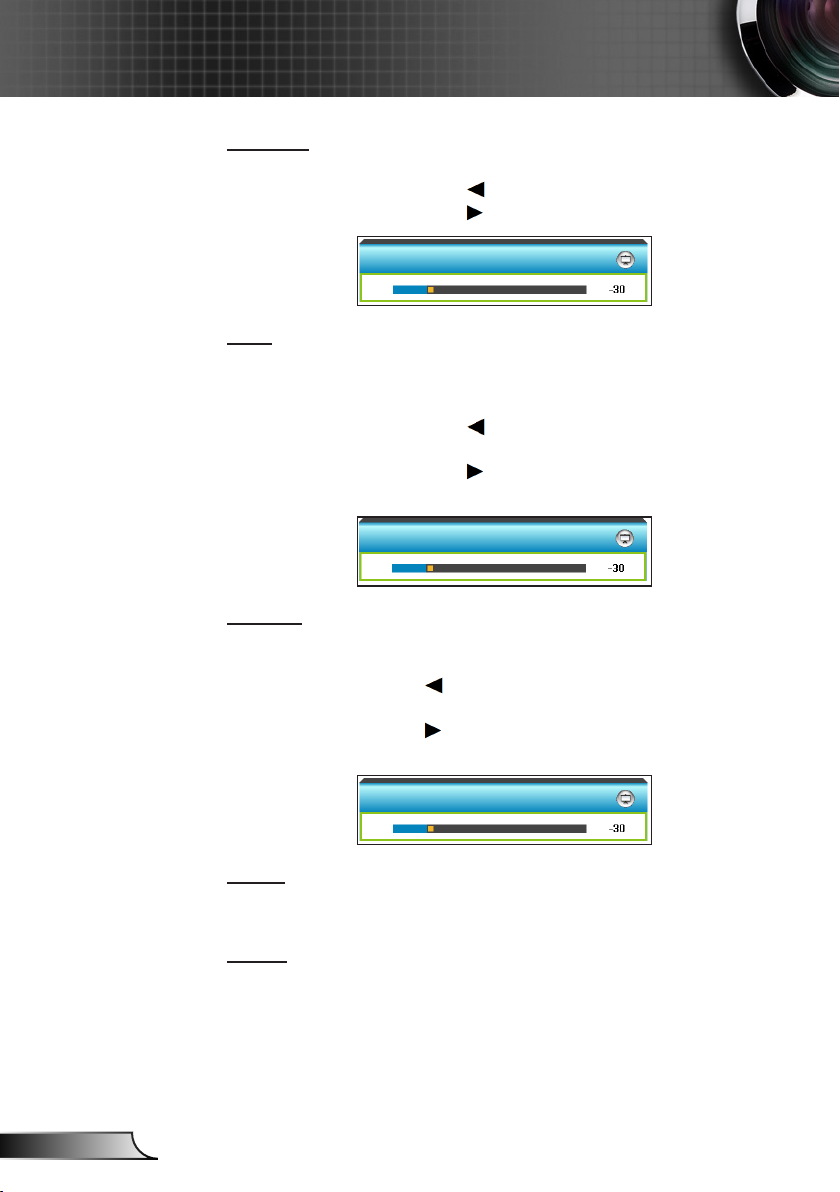
Органы управления
Резкость
Используется для регулировки резкости изображения.
` Нажмите на клавишу , чтобы уменьшить резкость.
` Нажмите на клавишу , чтобы увеличить резкость.
Резкость
Цвет
Используется для регулировки насыщенности
видеоизображения от черно-белого до полностью
насыщенного цвета.
` Нажмите на клавишу , чтобы уменьшить насыщенность
изображения.
` Нажмите на клавишу , чтобы увеличить насыщенность
изображения.
Цвет
Оттенок
Используется для регулировки баланса красного и зеленого
цветов.
` Нажмите кнопку , чтобы увеличить насыщенность
зеленого цвета изображения.
` Нажмите кнопку , чтобы увеличить насыщенность
красного цвета изображения.
Русский
Оттенок
Сброс
Нажмите кнопку «Да» для восстановления заводских настроек
«ИЗОБР».
Выход
Нажмите «Выход» для выхода из меню.
26
Page 35

Органы управления
ИЗОБР
РАСШ. НАСТР.
ИЗОБР |
РАСШ. НАСТР.
Шумоподавление
выбор чувствительности фильтра к шуму. Выбор высокого
значения улучшает качество источников сигнала с высоким
уровнем шума, но изображение становится размытым.
` Нажмите на клавишу , чтобы уменьшить шум в изображении.
` Нажмите на клавишу , чтобы увеличить шум в изображении.
Шумоподавление
Гамма
Данная функция позволяет настраивать тип гамма-кривой. После
первоначального запуска и завершения настройки используйте
Настройка гаммы для оптимизации выхода видеосигнала.
` Кино: для домашнего театра.
` Графика: для ПК / фотокамеры.
` Классная доска: данный режим следует установить,
чтобы обеспечить оптимальные цветовые настройки при
проецировании на классную доску (зеленую).
` DICOM SIM.: в данном режиме проецируются монохромные
медицинские изображения, такие как рентгеновские снимки,
результаты МРТ и пр.
` 1.8/2.0/2.2/2.6: Для определенного источника ПК / Фото.
` Объемность: для режима 3D.
Нажмите на клавишу или , чтобы выбрать режим.
Гамма
Шумоподавление
Гамма
Brilliant Color
RGB усиление/сдвиг
Цвет. темп.
Согласование цвета
Цвет. простр.
Кино
Кино
Охлаждение
Автоматический
Выход
27
Русский
Page 36

Органы управления
Brilliant Color™
Данная настраиваемая функция использует новый алгоритм
обработки цветов и систему улучшения уровней цветов для
отображения более яркого изображения с достоверными и
более насыщенными цветами.
` Нажмите на клавишу , чтобы улучшить изображение
сильнее.
` Нажмите на клавишу , чтобы улучшить изображение
меньше.
Brilliant Color
RGB усиление/сдвиг
Параметры позволяют настроить яркость (усиление) и
контрастность (сдвиг) изображения.
` Нажмите на клавишу , чтобы уменьшить усиление
выбранного цвета и сдвиг.
` Нажмите на клавишу , чтобы увеличить усиление
выбранного цвета и сдвиг.
RGB усиление/сдвиг
Усиление красного
Усиление зеленого
Усиление синего
Усиление красного
Усиление зеленого
Усиление синего
Сброс
Выход
Русский
Цвет. темп.
Нажмите на клавишу или , чтобы выбрать значение
цветовой температуры Стандартный, Охлаждение или Хол..
Цвет. темп.
Охлаждение
28
Page 37

Органы управления
Согласование цвета
Нажмите на кнопку , чтобы открыть пункт меню, затем
выберите элемент кнопками , , или .
Согласование цвета
Красный
Зеленый
Синий
Белый
` Красный: Для выбора Оттенок, Насыщенность и Усиление
цветов служат кнопки
и . Нажмите клавишу или ,
чтобы, соответственно, уменьшить или увеличить значение.
Красный
Оттенок
Насыщенность
Усиление
Голубой
Магента
Желтый
Сброс
Выход
Выход
` Голубой: Для выбора Оттенок, Насыщенность и Усиление
цветов служат кнопки и . Нажмите клавишу или ,
чтобы, соответственно, уменьшить или увеличить значение.
Голубой
Оттенок
Насыщенность
Усиление
Выход
29
Русский
Page 38

Органы управления
` Зеленый: Для выбора Оттенок, Насыщенность и Усиление
цветов служат кнопки и . Нажмите клавишу или ,
чтобы, соответственно, уменьшить или увеличить значение.
Зеленый
Оттенок
Насыщенность
Усиление
` Магента: Для выбора Оттенок, Насыщенность и Усиление
цветов служат кнопки и . Нажмите клавишу или ,
чтобы, соответственно, уменьшить или увеличить значение.
Магента
Оттенок
Насыщенность
Усиление
` Синий: Для выбора Оттенок, Насыщенность и Усиление
цветов служат кнопки и . Нажмите клавишу или ,
чтобы, соответственно, уменьшить или увеличить значение.
Выход
Выход
Русский
30
Синий
Оттенок
Насыщенность
Усиление
Выход
` Желтый: Для выбора Оттенок, Насыщенность и Усиление
цветов служат кнопки и . Нажмите клавишу или ,
чтобы, соответственно, уменьшить или увеличить значение.
Желтый
Оттенок
Насыщенность
Усиление
Выход
Page 39

Органы управления
` Белый: Для выбора Оттенок, Насыщенность и Усиление
цветов служат кнопки и . Нажмите клавишу или ,
чтобы, соответственно, уменьшить или увеличить значение.
Белый
Красный
Зеленый
Синий
Выход
` Сброс: выберите « Сброс» для восстановления заводских
настроек цвета по умолчанию.
Цвет. простр.
Нажмите на кнопку или , чтобы выбрать подходящий тип
цветовой матрицы:
` Входы, кроме HDMI: Автоматический, RGB или YUV
` Вход HDMI: Автоматический, RGB(0-255), RGB(16-235) или
YUV.
Цвет. простр.
Автоматический
Выход
Нажмите «Выход» для выхода из меню.
31
Русский
Page 40

Органы управления
Формат
ЭКРАН
Формат
Кнопкой
изображения: 4:3, 16:9/16:10 (WXGA), LBX, Стандартный или
Автоматический.
` 4:3: Этот формат используется для источников входного
сигнала с соотношением сторон 4:3.
` 16:9: Данный формат предусмотрен для источников сигнала
16:9, например, усовершенствованных HDTV и DVD для
широкоэкранного ТВ.
` Стандартный: В данном формате отображается исходное
изображение без масштабирования.
` Автоматический: автоматический выбор подходящего
формата отображения.
Источник 480i/p 576i/p 1080i/p 720p
4:3 Масштабирование до 1024 х 768
16:9 Масштабирование до 1024 х 576
Стандартный
Автоматический
или выберите нужное значение формата
Формат
XGA
Масштабирование не выполняется; разрешение зависит
от выбранного источника входного сигнала.
` Если исходный формат 4:3, автоматически
устанавливается формат 1024 x 768
` Если исходный формат 16:9, автоматически
устанавливается формат 1024 x 576
` Если исходный формат 15:9, автоматически
устанавливается формат 1024 x 614
` Если исходный формат 16:10, автоматически
устанавливается формат 1024 x 640
Масштаб
Маска контура
Сдвиг изображения
В. трапеция
ЭКРАН
Выход
Русский
32
Page 41

Органы управления
WXGA
` 4:3: Этот формат используется с источниками входного сигнала 4:3.
` 16:9: Данный формат предусмотрен для источников сигнала 16:9,
например, усовершенствованных HDTV и DVD для широкоэкранного
ТВ.
` 16:10: Этот формат используется с источниками сигнала в формате
16:10, например ноутбуки с широким экраном.
` LBX: Этот формат предназначен для источников сигнала LBX (не 16
x 9) и для пользователей, которые используют внешний объектив
формата 16 x 9 для отображения формата изображения 2,35:1 с
максимальным разрешением.
` Стандартный: В данном формате отображается исходное
изображение без масштабирования.
` Автоматический: автоматический выбор подходящего формата
отображения.
Дополнительная информация о режиме LBX:
1. Изображение некоторых DVD в формате Letter-Box не улучшено
для просмотра на телевизорах с соотношением сторон 16x9. В этом
случае изображение будет искажено при отображении в режиме
16:9. В этой ситуации для просмотра DVD можно переключиться
в режим 4:3. Если сигнал имеет соотноение сторон, отличное от
4:3, на экране с соотношением сторон 16:9 вокруг изображения
будут отображаться черные полосы. Для просмотра изображения
такого формата можно использовать режим LBX, чтобы растянуть
изображение на экране с соотношением сторон 16:9.
2. При использовании внешнего объектива режим LBX также
позволяет просматривать материал с соотношением 2,35:1
(включая анаморфные DVD и телевидение высокой четкости HDTV),
который поддерживает анаморфную ширину, адаптированный для
отображения с соотношением сторон 16x9 в широком изображении
с соотношением 2,35:1. Черные полосы вокруг изображения
исчезнут. При этом будут полностью использованы мощность лампы
и вертикальное разрешение.
Экран 16:9 480i/p 576i/p 1080i/p 720p ПК
4:3 Масштабирование до 960 х 720
16:9 Масштабирование до 1280 х 720
LBX
Стандартный
Автоматический
Масштабирование до 1280 x 960 для отображения центрального
изображения с разрешением 1280 x 720.
без
масштабирования,
центрированное
` При выборе этого формата автоматически устанавливается формат
экрана 16:9 (1280 x 720)
` Если исходный формат 4:3, автоматически устанавливается формат
960 x 720
` Если исходный формат 16:9, автоматически устанавливается формат
1280 x 720
` Если исходный формат 15:9, автоматически устанавливается формат
1200 x 720
` Если исходный формат 16:10, автоматически устанавливается формат
1152 x 720
Отображение
1:1,
разрешение
1280 x 720
1280 x 720
центрированное
без
масштабирования,
центрированное
33
Русский
Page 42

Органы управления
Экран
16:10
16:10 Масштабирование до 1280 х 800
LBX
Станд-
артный
Автомати-
ческий
480i/p 576i/p 1080i/p 720p ПК
4:3 Масштабирование до 1066 х 800
Масштабирование до 1280 x 960 для отображения центрального
изображения с разрешением 1280 x 800.
Отображение 1:1,
центрированное
` Источник входного сигнала вписывается в область экрана с
разрешением 1280 x 800, исходное соотношение сторон изображения
сохраняется
` Если исходный формат 4:3, автоматически устанавливается формат
1066 x 800
` Если исходный формат 16:9, автоматически устанавливается формат
1280 x 720
` Если исходный формат 15:9, автоматически устанавливается формат
1280 x 768
` Если исходный формат 16:10, автоматически устанавливается формат
1280 x 800
Отображение
1:1, разрешение
1280 x 800
1280 x 720
центрированное
Отображение 1:1,
центрированное
1080P
` 4:3: Этот формат используется с источниками входного сигнала
4:3.
` 16:10: Этот формат используется с источниками сигнала в
формате 16:10, например ноутбуки с широким экраном.
` LBX: Этот формат предназначен для источников сигнала LBX
(не 16 x 9) и для пользователей, которые используют внешний
объектив формата 16 x 9 для отображения формата изображения
2,35:1 с максимальным разрешением.
` Стандартный: В данном формате отображается исходное
изображение без масштабирования
` Автоматический: автоматический выбор подходящего формата
отображения.
Экран 16:9 480i/p 576i/p 1080i/p 720p ПК
4:3 Масштабирование до 1440 x1080
16:10 Масштабирование до 1920x1080
LBX
Стандартный
Автоматический
Масштабирование до 1920 x 1440 для отображения центрального
изображения с разрешением 1920 x 1080.
без масштабирования, центрированное
Масштабирование не выполняется; разрешение зависит от
выбранного источника входного сигнала.
` Если выбран этот формат, будет автоматически установлен
формат 16:9
` Если исходный формат 4:3, автоматически устанавливается
формат 1440 x 1080
` Если исходный формат 16:9, автоматически устанавливается
формат 1920 x 1080
` Если исходный формат 16:10, автоматически устанавливается
формат 1920 x 1200, а область экрана обрезается до 1920 x 1080
.
Русский
34
Page 43

Каждый вход/
выход имеет
свои настройки
«Маска контура».
Функции
«Маска контура» и
«Масштаб» не могут использоваться
одновременно.
Органы управления
Масштаб
` Нажмите на кнопку , чтобы уменьшить размер изображения.
` Нажмите на кнопку , чтобы увеличить изображение на
проекционном экране.
Масштаб
Маска контура
Примените функцию «Маска контура» к изображению, чтобы удалить
помехи кодирования по краям источника видео.
` Нажмите на клавишу , чтобы уменьшить маску контура в
изображении.
` Нажмите на клавишу , чтобы увеличить маску контура в
изображении.
Маска контура
Сдвиг изображения
Нажмите на кнопку , чтобы открыть пункт меню, затем
выберите элемент кнопками , , или .
Сдвиг изображения
Сдвиг изображения
Г: 10 В: -10
Сдвиг изображения
` Г: кнопками сместите проецируемое изображение в нужное
положение по горизонтали.
` В: кнопками сместите проецируемое изображение в нужное
положение по вертикали.
Сдвиг изображения
Г: 0 В: -10
35
Русский
Page 44

Органы управления
В. трапеция
Нажмите
по вертикали с целью приближения формы изображения к квадрату.
Выход
Нажмите «Выход» для выхода из меню.
или для регулировки трапецеидального искажения
В. трапеция
Русский
36
Page 45

Органы управления
ЭКРАН |
Объемность
Режим 3D
` Выкл.: Выберите «Выкл.» для отключения режима 3D.
` Нажмите на клавишу или , чтобы выбрать режим 3D.
Режим 3D
` DLP-Link: выберите параметр «DLP-Link» для использования
оптимальных настроек для очков DLP Link 3D. (см. стр. 11).
` VESA 3D: выберите параметр «VESA 3D» для использования
оптимальных настроек для очков VESA 3D. (см. стр. 11).
Режим 3D
3D->2D
Формат 3D
Инвер. 3D-синхр.
DLP-Link
ЭКРАН
Объемность
DLP-Link
Объемность
Frame Sequential
Выкл.
Выход
Формат Формат 3D
поддерживается
только при
Синхронизации 3D
на стр. 82.
Функция
«Формат 3D»
поддерживается
только в режиме
3D-синхронизации,
кроме HDMI 1.4a.
3D->2D
` Нажмите на клавишу или , чтобы выбрать режим 3D ->
2D.
3D->2D
Объемность
` Объемность: отображение 3D-сигнала.
` L (Левый): Отображение левого кадра 3D материала.
` R (Правый): Отображение правого кадра 3D материала.
37
Русский
Page 46

Органы управления
Формат 3D
` Нажмите на клавишу или , чтобы выбрать формат 3D.
Формат 3D
Frame Sequential
` Автоматический: При обнаружении сигнала 3D
идентификации формат 3D выбирается автоматически.
` SBS режим: отображение 3D-сигнала в формате «Рядом».
` Top and Bottom: отображение 3D-сигнала в формате
«Top and Bottom».
` Frame Sequential: отображение 3D-сигнала в формате
«Frame Sequential».
Инвер. 3D-синхр.
` Нажмите на клавишу или , чтобы выбрать функцию
«Обратная синхронизация 3D».
Инвер. 3D-синхр.
Выкл.
` Выберите «Вкл.», чтобы поменять местами левый и правый
кадры.
` Выберите «Выкл.» для отображения кадров в режиме по
умолчанию.
Выход
Нажмите «Выход» для выхода из меню.
Вкл.
Русский
38
Page 47

Органы управления
НАСТР.
НАСТР.
Язык
Проекция
Расположение меню
Настройки звука
Тип экрана
Безопасность
Signal (RGB)
РАСШ. НАСТР.
Сеть
Signal (Video)
РАСШ. НАСТР.
Сеть
Русский
Выход
Выход
Выход
39
Русский
Page 48

Органы управления
Язык
Войдите в многоязычное экранное меню. Нажмите на кнопку
для перехода в подменю и выберите необходимый язык кнопками
, , или . Нажмите «Enter», чтобы завершить выбор.
Язык
Проекция
Нажмите на клавишу
режим проецирования.
, , или , чтобы выбрать нужный
Выход
Варианты Задняя
проекция и
Задняя проекция,
потолочное
крепление можно
использовать
только с
прозрачным
экраном.
Русский
Проекция
Выход
` Передняя проекция
При выборе этого параметра изображение проецируется
прямо на экране.
` Задняя проекция
При выборе этого варианта изображение будет отображаться
перевернутым по горизонтали.
` Передняя проекция, потолочное крепление
Этот параметр выбран по умолчанию. Изображение будет
перевернуто на 180 градусов.
` Задняя проекция, потолочное крепление
При выборе этого варианта изображение будет отображаться
перевернутым по горизонтали и вертикали.
40
Page 49

*Этот формат
экрана
используется
только для
WXGA.
Органы управления
Расположение меню
Нажмите на клавишу
расположение меню.
Расположение меню
Тип экрана
Нажмите на клавишу или , чтобы выбрать формат
экрана 16:10* или 16:9.
Тип экрана
Выход
Нажмите «Выход» для выхода из меню.
, , или , чтобы выбрать нужное
Выход
41
Русский
Page 50

Органы управления
НАСТР. |
Настройки звука
Встроенная колонка
Выберите «Вкл.» или «Выкл.» для включения или отключения
Функция
«Без звука»
действительна
как для
встроенного, так
и для внешнего
динамика.
встроенного динамика.
Встроенная колонка
Выкл.
Без звука
` Выберите «Вкл.» для отключения звука.
` Выберите «Выкл.» для включения звука.
НАСТР.
Настройки звука
Встроенная колонка
Без звука
Громк.
Аудиовход
Вкл.
Выкл.
Выкл.
По умолчанию
Выход
Русский
42
Без звука
Выкл.
Вкл.
Громк.
` Нажмите клавишу , чтобы уменьшить громкость.
` Нажмите клавишу , чтобы увеличить громкость.
Громк.
Звук
Микрофон
Выход
Page 51

Органы управления
Аудиовход
Настройки аудио по умолчанию приведены на задней панели
проектора. Используйте этот параметр, чтобы переназначить
аудиовходы (1 или 2) текущему источнику изображения.
Каждый из аудиовходов можно назначить нескольким
источникам видеосигнала.
` Кнопками и выберите аудио вход.
Аудиовход
По умолчанию
` По умолчанию.
` Audio 1: (RCA) для комбинированного аудио сигнала
` Audio 2: (мини-джек) для VGA
Выход
Нажмите «Выход» для выхода из меню.
43
Русский
Page 52
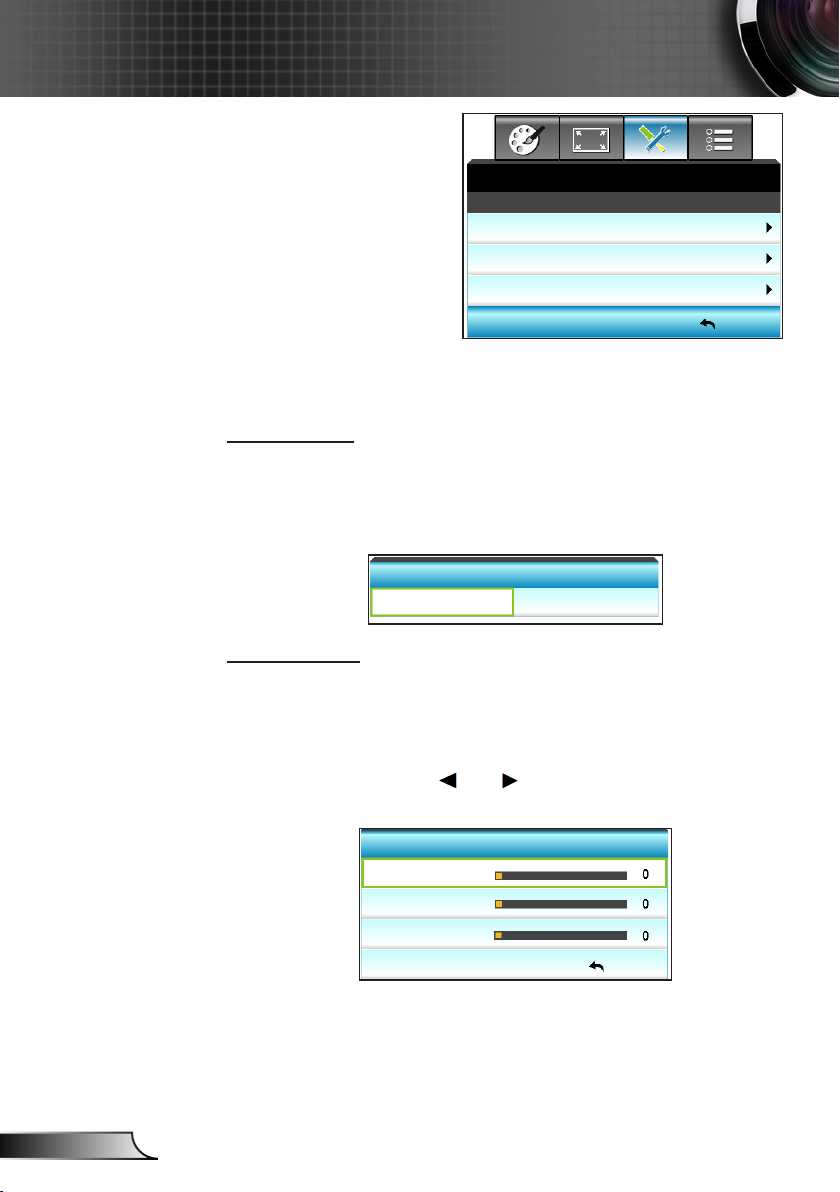
Органы управления
НАСТР. |
Безопасность
Безопасность
` Вкл.: выберите «Вкл.» для использования функции
проверки безопасности при включении проектора.
` Выкл.: выберите «Выкл.» для включения проектора без
использования пароля.
Безопасность
Выкл.
Безопасность
Таймер безоп.
Изменить пароль
НАСТР.
Безопасность
Выкл.
Выход
Вкл.
Русский
Таймер безоп.
Вы можете использовать функцию установки времени
(Месяц/День/Час) для установки количества часов, в течение
которых можно использовать проектор. По истечении этого
времени потребуется снова ввести пароль.
Нажмите на клавишу или , чтобы установить месяц,
день и время.
Таймер безоп.
Месяц
День
Час
Выход
44
Page 53

По умолчанию
в первый раз
используется
пароль «1234».
Введите защитный код (4 цифры)
ПУЛЬТ ДУ
Органы управления
Изменить пароль
` Установка пароля:
1. Нажмите на клавишу «Enter», чтобы установить пароль.
2. Пароль должен состоять из 4 цифр.
3. Введите новый пароль числовыми кнопками на пульте
дистанционного управления или экранной цифровой
клавиатуре, а затем нажмите на клавишу «Enter» для
подтверждения пароля.
` Изменить пароль:
(Если на пульте ДУ отсутствует цифровая клавиатура,
используйте кнопки со стрелками вверх и вниз для
изменения цифр пароля, затем нажмите на клавишу ввода
для подтверждения)
1. Нажмите клавишу «Enter», чтобы ввести старый пароль.
2. Введите текущий пароль с помощью числовых кнопок или
экранной цифровой клавиатуры, а затем нажмите «Enter»
для подтверждения.
3. Введите новый пароль длиной 4 цифры с помощью
цифровых кнопок пульта ДУ, затем нажмите клавишу
«Enter», чтобы подтвердить ввод.
4. Введите новый пароль еще раз и нажмите «Enter» для
подтверждения.
` Если неверный пароль будет введен 3 раза подряд,
проектор выключится автоматически.
` Если вы забыли свой пароль, обратитесь в местный офис
за помощью.
Выход
Нажмите «Выход» для выхода из меню.
45
Русский
Page 54

Органы управления
НАСТР. | Сеть
Настройки LAN
Подробная информация о LAN Settings представлена на стр.
47-48 и 51-58
Параметры
Подробная информация о Control Settings представлена на
стр. 49-58.
Настройки LAN
Параметры
Загрузка параметров сети.
Подождите.
НАСТР.
Сеть
Выход
Русский
46
Page 55

Органы управления
НАСТР. |
Сеть |
Настройки LAN
Состояние сети
Отображается состояние сетевого подключения (только для
чтения).
Mac-адрес
Отображается MAC-адрес (только для чтения).
Сеть: Настройки LAN
Состояние сети
Mac-адрес
DHCP
IP-адрес
Маска подсети
Шлюз
DNS
Применить
НАСТР.
Подключ.
Выкл.
Выход
DHCP
DHCP
Выкл.
` Вкл.: Проектор получает IP-адрес автоматически от сети.
` Выкл.: Назначение IP-адреса, маски подсети, шлюза и
конфигурации DNS вручную.
При выходе из экранного меню автоматически применяются
введенные значения.
Вкл.
IP-адрес
IP-адрес
Отображается IP-адрес.
47
Русский
Page 56

Органы управления
Маска подсети
Маска подсети
Отображается маска подсети.
Шлюз
Шлюз
Отображается шлюз по умолчанию для сети, к которой
подключен проектор.
DNS
DNS
Русский
48
Отображается адрес сервера DNS.
Применить
Нажмите на кнопку
Применить
и выберите «Да» для применения.
Нет Да
Выход
Нажмите «Выход» для выхода из меню.
Page 57

Органы управления
НАСТР. |
Сеть |
Параметры
Crestron
Crestron
Данная функция используется для выбора сетевой функции
(порт: 41794). Подробную информацию см. на веб-сайте http://
www.crestron.com и
www.crestron.com/getroomview.
` Вкл.: Функция Crestron активна.
` Выкл.: Функция Crestron неактивна.
Extron
Выкл.
НАСТР.
Сеть: Параметры
Crestron
Extron
PJ Link
AMX Device Discovery
Telnet
Вкл.
Выкл.
Выкл.
Выкл.
Выкл.
Выкл.
Выход
Extron
Выкл. Вкл.
Данная функция используется для выбора сетевой функции
(порт: 2023).
` Вкл.: Функция Extron активна.
` Выкл.: Функция Extron неактивна.
PJ Link
PJ Link
Выкл.
Вкл.
Данная функция используется для выбора сетевой функции
(порт: 4352).
` Вкл.: Функция PJ Link активна.
` Выкл.: Функция PJ Link неактивна.
49
Русский
Page 58

Органы управления
AMX Device Discovery
AMX Device Discovery
Выкл.
Данная функция используется для выбора сетевой функции
(порт: 1023).
` Вкл.: Функция AMX Discovery активна.
` Выкл.: Функция AMX Discovery неактивна.
Telnet
Telnet
Выкл.
Данная функция используется для выбора сетевой функции
(порт: 23).
` Вкл.: Функция Telnet включена.
` Выкл.: Функция Telnet выключена.
Выход
Нажмите «Выход» для выхода из меню.
Вкл.
Вкл.
Русский
50
Page 59

Для подключения
проектора
к сети LAN
используется
обычный кабель
Ethernet.
Органы управления
Функция LAN_RJ45
Для простоты и удобства эксплуатации проектор оснащен
различными функциями сетевого подключения и удаленного
управления.
Управление проектором через сеть через интерфейс LAN/RJ45, в том
числе дистанционное управление: Включение и выключение питания,
настройка яркости и контрастности. Кроме того, можно получить
следующую информацию о состоянии проектора: Видео-Источник,
Звук - Без звука и т.д.
Проектор
(Ethernet)
Функции проводного терминала локальной сети
Проектором можно управлять с ПК (ноутбука) или другого внешнего
устройства через порт LAN/RJ45. Проектор также совместим с
Crestron / Extron / AMX (Device Discovery) / PJLink.
` Crestron является зарегистрированным товарным знаком Crestron
Electronics, Inc. в США.
` Extron является зарегистрированным товарным знаком Extron
Electronics, Inc. в США.
` AMX является зарегистрированным товарным знаком AMX LLC в
США.
` Компания PJLink подала в Ассоциацию JBMIA заявку на
регистрацию товарного знака и логотипа в Японии, США и других
странах.
Проектором можно управлять с помощью определенных команд
контроллера Crestron Electronics и связанного с ним ПО, например,
RoomView®.
http://www.crestron.com/
Для сведения, данный проектор совместим с устройствами Extron.
http://www.extron.com/
Данный проектор поддерживает технологию AMX ( Device Discovery ).
http://www.amx.com/
51
Русский
Page 60

Органы управления
Данный проектор поддерживает все команды PJLink Класс 1 (Версия
1.00).
http://pjlink.jbmia.or.jp/english/
Для получения более подробной информации о различных типах
внешних устройств, которые можно подключить к порту LAN/
RJ45 для дистанционного/ управления проектором, а также о
возможных командах для данных внешних устройств, обращайтесь
непосредственно в службу поддержки.
LAN RJ45
1. Подключите кабель RJ45 к портам RJ45 на проекторе и ПК
(ноутбуке).
Русский
2. На ПК (ноутбуке) выберите Пуск > Панель управления > Сетевые
подключения.
52
Page 61

Органы управления
3. Щелкните правой кнопкой мыши пункт Подключение по локальной
сети и выберите Свойства.
4. В окне Свойства выберите вкладку Общие, а затем
Протокол Internet (TCP/IP).
5. Щелкните «Свойства».
53
Русский
Page 62

Органы управления
6. Введите IP-адрес и маску подсети, и нажмите на кнопку
«ОК».
7. Нажмите на кнопку «Menu» на проекторе.
8. Клавишами
Настройки LAN.
9. Войдите в Параметры ЛВС и введите следующие
параметры подключения:
` DHCP: Выкл.
` IP-адрес: 10.10.10.10
` Маска подсети: 255.255.255.255
` Шлюз: 0.0.0.0
` DNS: 0.0.0.0
10. Нажмите на клавишу «Enter», чтобы подтвердить
параметры.
11. Откройте веб-браузер, например, Microsoft Internet
Explorer, в котором установлен Adobe Flash Player 9.0 или
последующих версий.
12. В адресной строке введите IP-адрес проектора:
10.10.10.10.
выберите НАСТР. > Сеть >
Русский
54
Page 63

Органы управления
13. Нажмите «Enter».
Выполняется настройка проектора для дистанционного
управления. Функция LAN/RJ45 отображается следующим
образом:
Главная страница
Страница сведений
55
Русский
Page 64

Органы управления
Страница инструментов
Обратитесь к системному администратору
Функция RS232 по Telnet
Существует альтернативный способ управления с помощью
команды RS232, в так называемой функции «RS232 by
TELNET» проектора через интерфейс LAN/RJ45.
Русский
56
Page 65

Органы управления
Краткое руководство по «RS232 by Telnet»
` Посмотрите IP-адрес в экранном меню проектора.
` Убедитесь, что с ПК/ ноутбука можно зайти на
веб-страницу проектора.
` Установите в параметрах «Брандмауэра Windows»
значение «отключено», если функция «TELNET»
блокируется ПК/ ноутбуком.
1. Пуск > Программы > Стандартные > Командная строка.
2. Введите команду в следующем формате:
telnet ttt.xxx.yyy.zzz 23 (при нажатой клавише «Enter»)
(ttt.xxx.yyy.zzz: IP-адрес проектора)
3. После установки подключения к Telnet пользователь может
ввести команду RS232 и нажать на кнопку «Enter», после
чего команда RS232 будет выполняться.
57
Русский
Page 66

Органы управления
Технические характеристики «RS232 by TELNET»:
1. Telnet: TCP.
В ОС Windows XP
имеется встроенная утилита
«TELNET.exe».
При нажатии на
кнопку «Enter»
выполняется код
«Возврат каретки»
и «Новая строка».
2. Порт Telnet: 23 (для получения подробной информации
обращайтесь к сервисному агенту или в группу
обслуживания).
3. Утилита Telnet: Windows «TELNET.exe» (режим консоли).
4. Отключение от управления с помощью RS232-by-Telnet в
обычном порядке: Закрыть
5. утилиту Windows Telnet сразу после установления
подключения к TELNET.
` Ограничение 1 для Telnet-Управление:
последовательная полезная нагрузка на сеть при
использовании Telnet-Управление должна составлять не
более 50 байт.
` Ограничение 2 для Telnet-Управление: одна полная
команда RS232 для Telnet-Управление должна
составлять не более 26 байт.
` Ограничение 3 для Telnet-Управление: Минимальная
задержка между командами RS232 должна составлять
не менее 200 (мс).
Русский
58
Page 67

Signal (RGB)
Параметр
«Сигнал»
поддерживается
только для
аналогового
сигнала VGA
(RGB).
Если «Сигнал»
«Сигнал»
выбирается
автоматически,
элементы «Фаза»
и «Частота»
неактивны, а
если «Сигнал»
«Сигнал» не
выбирается
автоматически,
элементы «Фаза»
и «Частота»
доступны для
ручной настройки
пользователем
и сохраняются в
настройках для
использования
при последующих
включениях
проектора.
Органы управления
НАСТР.
Signal (RGB)
Автоматический
НАСТР. |
Автоматический
Автоматический
Автоматический выбор сигнала. При использовании данной
функции элементы «Фаза» и «Частота» неактивны, а если
«Сигнал» не выбирается автоматически, элементы «Фаза»
и «Частота» доступны для ручной настройки пользователем
и сохраняются в настройках для использования при
последующих включениях проектора.
Фаза
Фаза
Используется для синхронизации сигнала экрана с сигналом
графической карты. Если изображение нестабильно или
мигает, используйте этот параметр для настройки.
` Нажмите на клавишу , чтобы уменьшить значение
фазы.
` Нажмите на клавишу , чтобы увеличить значение
фазы.
Фаза
Частота
Пол. по. гор.
Пол. по верт.
НАСТР.
Signal (RGB)
Вкл.
Выход
Откл.
Выход
59
Русский
Page 68

Органы управления
Частота
Частота
изменение частоты данных изображения в соответствии с
частотой видеокарты компьютера. Используйте эту функцию,
только если изображение на экране мерцает.
` Нажмите на клавишу , чтобы уменьшить частоту.
` Нажмите на клавишу , чтобы увеличить частоту.
Пол. по. гор. (Пол. по гориз.)
Пол. по. гор.
` Нажмите клавишу , чтобы переместить изображение
влево.
` Нажмите на клавишу , чтобы переместить изображение
вправо.
Пол. по верт. (Пол. по верт.)
Пол. по верт.
Русский
` Нажмите клавишу , чтобы переместить изображение
вниз.
` Нажмите на клавишу , чтобы переместить изображение
вверх.
Выход
Нажмите «Выход» для выхода из меню.
60
Page 69

Органы управления
НАСТР. |
Signal (Video)
Уров. белого
Уров. белого
Отрегулируйте общий уровень белого в проецируемом
изображении, применяя усиление цвета изображения.
` Нажмите на кнопку , чтобы уменьшить уровень белого.
` Нажмите на кнопку , чтобы увеличить уровень белого.
Уров. черн.
НАСТР.
Signal (Video)
Уров. белого
Уров. черн.
Выход
Уров. черн.
Отрегулируйте общий уровень черного в проецируемом
изображении с помощью функции смещения.
` Нажмите на кнопку , чтобы уменьшить уровень черного.
` Нажмите на кнопку , чтобы увеличить уровень черного.
Выход
Нажмите «Выход» для выхода из меню.
61
Русский
Page 70

Органы управления
НАСТР. |
Заставка
Скрытые титры
НАСТР.
РАСШ. НАСТР.
РАСШ. НАСТР.
Заставка
Заставка
Данная функция используется для выбора необходимой
заставки. Внесенные изменения вступят в силу только при
следующем включении проектора.
` Нейтральный: логотип не отображается на экранной
заставке.
` Acer: Логотип Acer отображается на экранной заставке.
Скрытые титры
Скрытые титры
Скрытые титры - это текстовая версия звукового
сопровождения программы и другой информации,
отображаемой на экране. Если входной сигнал содержит
скрытые титры, можно включить эту функцию для просмотра
каналов. Кнопками
«Выкл.» для отключения этой функции.
Выход
Acer
Выкл.
и выберите CCI или CC2. Выберите
Русский
Выход
Нажмите «Выход» для выхода из меню.
62
Page 71

ПАРАМЕТРЫ
«VGA2» зависит
от параметров
«VGA2 Switch».
Органы управления
ПАРАМЕТРЫ
Источник входного сигнала
Блок. источника.
Усил. Вент.
Убрать информ.
Блок. кнопкок
Тестовая таблица
12-В триггер
Источник входного сигнала
Данный параметр используется для включения и отключения
источника входного сигнала. Нажмите на кнопку ► для входа
в подменю и выбора необходимых источников. Нажмите
«Enter», чтобы завершить выбор. Проектор будет производить
поиск только по активным источникам входного сигнала.
Источник входного сигнала
Выкл.
Выкл.
Выкл.
Выкл.
Нет
Вкл.
Видео
Выход
Блок. источника.
` Вкл.: проектор выполняет поиск только текущего входного
подключения.
` Выкл.: в случае потери текущего входного сигнала
выполняется поиск других источников сигнала.
Блок. источника.
Выкл. Вкл.
Усил. Вент.
Если выбрано «Вкл.», вентиляторы вращаются быстрее.
Эту функцию следует использовать в высотных районах, где
воздух разреженный.
Усил. Вент.
Выкл.
Вкл.
63
Русский
Page 72

Органы управления
Убрать информ.
` Вкл.: чтобы скрыть информационное сообщение,
выберите «Вкл.».
` Выкл.: выберите «Выкл.», чтобы отобразить сообщение
«Поиск».
Убрать информ.
Выкл.
Блок. кнопкок
Если функция блокировки кнопок «Вкл.», клавиатура
заблокирована, но проектором можно управлять при помощи
пульта дистанционного управления. При выборе «Выкл.» вы
сможете разблокировать клавиатуру.
Блок. кнопкок
Выкл.
Тестовая таблица
Отображение тестовой таблицы. Доступны режимы: Сетка,
Белая таблица и Нет.
Вкл.
Вкл.
Русский
Тестовая таблица
Нет
12-В триггер
` Выкл.: выберите «Выкл.» для отключения триггера.
` Вкл.: выберите «Вкл.» для включения триггера.
12-В триггер
Вкл.
64
Page 73

Органы управления
ПАРАМЕТРЫ
ПАРАМЕТРЫ
Цвет фона
Используйте данную функцию для отображения экрана
«Черный», «Красный», «Синий», «Зеленый» или «Белый» при
отсутствии сигнала.
Цвет фона
VGA2 Switch
Если для функции «VGA2 Switch» выбрано значение «In»,
порт VGA2 выполняет функции порта ввода. Если для
функции «VGA2 Switch» выбрано значение «Out», порт VGA1
выполняет функции порта вывода.
Цвет фона
VGA2 Switch
Параметры лампы
РАСШ. НАСТР.
Настройки фильтра
Сброс
Белый
Черный
Out
Выход
VGA2 Switch
Out
In
65
Русский
Page 74

Органы управления
Сброс
` Текущий: выберите «Да» для восстановления заводских
параметров отображения по умолчанию для данного
меню.
` Все: выберите «Да» для восстановления заводских
параметров отображения по умолчанию для всех меню.
Сброс ?
Нет
Сброс
Обработка...
Выход
Нажмите «Выход» для выхода из меню.
Да
Русский
66
Page 75

ПАРАМЕТРЫ |
Параметры
Если температура
окружающей
среды превышает
40ºC при работе
проектора,
проектор
автоматически
переключается
в режим
Энергосбережения.
Энергопотребление
лампы в
динамическом
режиме можно
изменить
динамически со
100% до 30%.
Органы управления
ПАРАМЕТРЫ
Параметры лампы
Счетчик лампы
Напоминание лампы
Режимы яркости
лампы
Счетчик лампы
Отображает время проецирования.
Напоминание лампы
Выберите эту функцию, чтобы показать или скрыть
предупреждение, когда отображается сообщение про
замену лампы.
Уведомление появится за 30 часов до предусмотренного
срока замены лампы.
Напоминание лампы
Выкл.
Режимы яркости
` Яркий: выберите «Яркий» для увеличения яркости.
` Энергосбережение: выберите «Энергосбережение»,
чтобы уменьшить яркость лампы проектора, что
позволит снизить энергопотребление и увеличить срок
службы лампы.
` Dynamic: Выберите «Dynamic», чтобы уменьшить
яркость лампы проектора в зависимости от уровня
яркости контента и настроить энергопотребление лампы
от 100% до 30% в динамическом режиме. Это помогает
увеличить срок службы лампы.
` Eco+: Если включен режим «Eco+», автоматически
определяется уровень яркости контента и значительно
снижается уровень потребления электроэнергии лампой
в периоды бездействия (до 70%).
Сброс лампы
Вкл.
Выкл.
Dynamic
Выход
Режимы яркости
Энергосбережение
67
Русский
Page 76

Органы управления
Сброс лампы
Сброс счетчика работы лампы при ее замене.
Сброс лампы
Нет
Сброс лампы ?
Нет Да
Выход
Нажмите «Выход» для выхода из меню.
Характеристики лампы в различных режимах работы:
Режимы
яркости
Белая
таблица
Диапазон
затемнения
Черная
таблица
Выкл. AV
Быстрое
возобновление
Яркий
100% 80% 100% 80%
Нет Нет 100%~30% 80%~30%
100% 80%
30%
(Спящий
режим)
30%
(Спящий
режим)
Энергос-
бережение
30%
(Спящий
режим)
30%
(Спящий
режим)
Да
Dynamic Eco+
30%
(Спящий
режим)
30%
(Спящий
режим)
30%
(Спящий
режим)
(Спящий
режим)
(Спящий
режим)
(Спящий
режим)
30%
30%
30%
Русский
68
Page 77

Органы управления
ПАРАМЕТРЫ |
РАСШ. НАСТР.
Включение проект.
Выберите «Вкл.» для активации режима прямого включения.
Проектор включится автоматически при подаче питания, без
необходимости нажатия клавиши «
проектора или пульте ДУ.
Включение проект.
Включение проект.
Вкл. при пол. сигн.
Авто выкл. (мин)
Спящий реж. (мин))
Быстрое возобновление
Режим питания(Ожидание)
Настройки с пульта ДУ
Выкл.
ПАРАМЕТРЫ
РАСШ. НАСТР.
Выкл.
Выкл.
Выкл.
Энергосбережение
Выход
Выход
» на панели управления
Вкл.
Функция «Вкл.
при пол. сигн.»
недоступна,
если источником
сигнала
является Видео.
(*)Набор
функций зависит
от определения
модели.
Вкл. при пол. сигн.*
Выберите «Вкл.» для активации режима Вкл. при пол.
сигн.. Проектор включится автоматически при получении
сигнала, без необходимости нажатия клавиши «
управления проектора или пульте ДУ.
Вкл. при пол. сигн.
Выкл.
Вкл.
» на панели
69
Русский
Page 78

Органы управления
Авто выкл. (мин)
Позволяет установить интервал отсчета таймера. Счетчик
Значение
таймера
спящего режима
будет сброшено
на нуль, а затем
будет отключено
питание
проектора.
начнет отсчитывать время, когда прекратится подача сигнала на
проектор. Проектор автоматически выключится после окончания
отсчета (значение счетчика задается в минутах).
Авто выкл. (мин)
` Нажмите на клавишу , чтобы уменьшить интервал таймера.
` Нажмите на клавишу , чтобы увеличить интервал таймера.
Спящий реж. (мин)
Позволяет установить интервал отсчета таймера. Счетчик
времени начнет отсчитывать время независимо от того,
прекратится ли подача сигнала на проектор. Проектор
автоматически выключится после окончания отсчета (значение
счетчика задается в минутах).
Спящий реж. (мин)
` Нажмите на клавишу , чтобы уменьшить интервал таймера.
` Нажмите на клавишу , чтобы увеличить интервал таймера.
Быстрое возобновление
` Вкл.: при случайном выключении проектора данная функция
позволяет сразу же включить проектор в течение 100 секунд.
` Выкл.: через 10 секунд после выключения проектора
запускается вентилятор системы охлаждения.
Русский
70
Быстрое возобновление
Выкл.
Вкл.
Режим питания(Ожидание)
` Энергосбережение: выберите «Энергосбережение» для
установки потребляемой мощности до значения < 0,5 Вт.
` Активный: для возврата в стандартный режим ожидания
выберите «Активный».
Режим питания(Ожидание)
Активный
Энергосбережение
Выход
Нажмите на кнопку «Выход» для выхода из меню.
Page 79

Органы управления
ПАРАМЕТРЫ |
Настройки с
пульта ДУ
Настр. польз.1
По умолчанию установлено значение HDMI 2.
Настр. польз.1
Нажмите на кнопку , чтобы открыть пункт меню, затем
кнопками и выберите HDMI 2/ VGA2/ Тестовая таблица/
LAN/ Яркость/ Контраст/ Sleep Timer/ Согласование цвета/
Цвет. темп./ Гамма/ Блок. источника. / Проекция/
Параметры лампы/ Масштаб/ Остановка кадра.
Настр. польз.2
По умолчанию установлено значение VGA2.
Настр. польз.2
Настр. польз.1
Настр. польз.2
Настр. польз.3
HDMI 2
VGA2
ПАРАМЕТРЫ
Настройки с пульта ДУ
Тестовая таблица
Выход
Нажмите на кнопку , чтобы открыть пункт меню, затем
кнопками и выберите HDMI 2/ VGA2/ Тестовая таблица/
LAN/ Яркость/ Контраст/ Sleep Timer/ Согласование цвета/
Цвет. темп./ Гамма/ Блок. источника. / Проекция/
Параметры лампы/ Масштаб/ Остановка кадра.
Настр. польз.3
По умолчанию установлено значение Тестовая таблица.
Настр. польз.3
Тестовая таблица
Нажмите на кнопку , чтобы открыть пункт меню, затем
кнопками и выберите HDMI 2/ VGA2/ Тестовая таблица/
LAN/ Яркость/ Контраст/ Sleep Timer/ Согласование цвета/
Цвет. темп./ Гамма/ Блок. источника. / Проекция/
Параметры лампы/ Масштаб/ Остановка кадра.
71
Русский
Page 80

Органы управления
ПАРАМЕТРЫ |
«Общее время
использования
фильтра / Filter
Reminder /
Filter Reset»
отображается
при выборе
для «Optional
Filter Installed»
значения «Да».
ПАРАМЕТРЫ
Настройки фильтра
Настройки
фильтра
Общее время использования фильтра
Filter Reminder
Filter Reset
Общее время использования фильтра
Отображение времени использования фильтра.
Filter Reminder
Выберите эту функцию, чтобы показать или скрыть
предупреждение, когда отображается сообщение о замене
фильтра. (Заводская настройка по умолчанию: Выкл.)
Filter Reminder
500 hr
` Нажмите на клавишу , чтобы уменьшить промежуток
времени.
` Нажмите на клавишу , чтобы увеличить промежуток
времени.
Filter Reset
Сброс счетчика пылеулавливающего фильтра после замены
или очистки фильтра.
Выкл.
500 hr
Выход
Русский
72
Filter Reset
Нет
Выход
Нажмите «Выход» для выхода из меню.
Да
Page 81

Органы управления
ПАРАМЕТРЫ |
Настройки
фильтра
Optional Filter Installed (в зависимости от модели)
Задайте параметры предупреждающих сообщений.
` Да: Отображение предупреждающего сообщения после
500 часов использования.
` Нет: Отключение вывода предупреждающего сообщения.
ПАРАМЕТРЫ
Настройки фильтра
Общее время использования фильтра
Optional Filter Installed
Filter Reminder
Filter Reset
ПАРАМЕТРЫ
Настройки фильтра
Optional Filter Installed Нет
Выход
Да
Выкл.
Выход
73
Русский
Page 82

Приложения
Устранение неисправностей
При возникновении неисправностей устройства
ознакомьтесь с приведенной ниже информацией. Если
проблему устранить не удалось, следует обратиться к
продавцу или в сервисный центр.
Проблемы с изображением
На экране не отображается изображение
` Убедитесь, что подключение всех кабелей и подключение
к электросети выполнено в соответствии с описанием в
разделе «Установка».
` Убедитесь, что контакты разъемов не согнуты и не сломаны.
` Убедитесь, что лампа проектора надежно установлена.
Смотрите раздел «Замена лампы».
` Убедитесь, что проектор включен.
` Проверьте, не включена ли функция «Выкл. AV».
Изображение не сфокусировано
` Убедитесь, что экран проектора находится на нужном
расстоянии от проектора. (см. стр. 15-18)
Русский
Изображение растянуто при отображении 16:9 DVD
` При просмотре анаморфотного DVD или DVD формата 16:9
наилучшее качество изображения будет достигнуто в режиме
проектора 16:9 (со стороны проектора).
` При просмотре DVD формата LBX необходимо установить
формат LBX в экранном меню проектора.
` При просмотре DVD формата 4:3 необходимо установить
формат 4:3 в экранном меню проектора.
` Если изображение все еще растянуто, следует также
отрегулировать соотношение сторон следующим образом:
` Установите формат отображения на DVD-проигрывателе: 16:9
(широкоэкранный) формат изображения.
Изображение слишком маленькое или слишком
большое.
` Переместите проектор ближе или дальше от экрана.
` Нажмите на кнопку «Menu» на панели управления проектора,
перейдите в меню «ЭКРАН-->Формат». Попробуйте
установить разные настройки.
74
Page 83

Приложения
Стороны изображения перекошены.
` По возможности установите проектор так, чтобы он
центрировался на экране и под ним.
` Для устранения используйте функцию «ЭКРАН-->
В. трапеция» экранного меню.
Изображение повернуто зеркально
` Выберите пункт «НАСТР.-->Проекция» в экранном меню и
измените направление проецирования.
Смазанное двойное изображение
` Для устранения размытого двойного 2D-изображения
нажмите кнопку «Объемность» и установите значение
«Выкл.».
Два изображения, расположенные рядом
` Если входной сигнал поступает в формате HDMI 1.3
2D 1080i side-by-side, нажмите кнопку «Объемность» и
установите режим «SBS режим».
Изображение не отображается в формате 3D
` Убедитесь, что батарея 3D-очков не разряжена.
` Убедитесь, что 3D-очки включены.
` Если входной сигнал поступает в формате HDMI 1.3 2D
(1080i side-by-side half), нажмите на кнопку «Объемность»
и установите режим «SBS режим».
75
Русский
Page 84

Приложения
Другие проблемы
Проектор не отвечает на нажатие кнопок ПДУ или
панели
` По возможности, выключите проектор, затем отсоедините
кабель питания и подождите, по крайней мере, 20 секунд
перед повторным включением питания.
Лампа перегорела или издала хлопок
` Когда истекает срок действия лампы, она перегорает и
издает громкий звук, похожий на лопание. В этом случае
проектор не включится, пока модуль лампы не будет
заменен. Чтобы произвести замену лампы, следуйте
указаниям раздела «Замена лампы».
Неисправности пульта дистанционного управления
Если пульт дистанционного управления не работает
` Удостоверьтесь, что пульт ДУ действует под углом ±15°
как по горизонтали, так и по вертикали от ИК-приемников
на проекторе.
` Проверьте, нет ли между пультом дистанционного
управления и проектором препятствий. Подойдите на
расстояние до 6 м (20 футов) от проектора.
` Проверьте правильность установки батарей.
` Замените батареи, если срок их службы истек.
Русский
76
Page 85

Приложения
Расшифровка показаний светодиодов
Описание
Состояние
ожидания
(шнур питания)
Индикатор Вкл./
Ожидание
(Красный/Зеленый/
Синий)
Красный
Индикатор
температуры
(Красный) (Красный)
Индикатор
лампы
Горит постоянно
Не горит
Включение
(прогрев)
Лампа включена Синий
Питание
выключено
(охлаждение)
Quick Resume
(100 с)
Ошибка (перегрев) Мигающий красный
Ошибка (Сбой
вентилятора)
Ошибка (Сбой
лампы)
Мигающий синий
Мигающий синий.
Красный (вентилятор
охлаждения
отключился)
Мигающий синий
Мигающий красный Мигает
Мигающий красный
77
Русский
Page 86

Приложения
Экранные сообщения
Питание выключено:
Выключить?
Нажмите клавишу питания снова.
Предупреждение о замене лампы:
Предупреждение о замене лампы
Срок службы лампы истек.
Предупреждение о температуре:
Внимание! СЛИШКОМ ВЫСОКАЯ ТЕМПЕРАТУРА!
Пожалуйста:
1. Убедитесь, что что отверстия для входа и выхода воздуха не заблокированы.
2. Убедитесь, что температура окружающей среды ниже 40 °C.
Если проблема не устранена,
обратитесь в сервисный центр
Русский
78
Предупреждение о неисправности вентилятора:
Внимание! ВЕНТИЛЯТОР ЗАБЛОКИРОВАН
Проектор выключается автоматически.
обратитесь в сервисный центр
Режим не поддерживается:
HDMI
Недопуст. сигнал
Page 87

Приложения
Замена лампы
Проектор автоматически определяет срок службы
лампы. По истечении этого срока на экран будет выдано
предупреждающее сообщение.
Предупреждение о замене лампы
Срок службы лампы истек.
В случае появления этого сообщения как можно быстрее
обратитесь к региональному посреднику или в сервисный центр
для замены лампы. Перед заменой лампы необходимо охладить
проектор в течение 30 минут и более.
;,,
;,,
,
,
Предупреждение: Если лампа подвешена к потолку,
осторожно открывайте панель доступа к лампе. Если
проектор закреплен под потолком, наденьте защитные
очки при замене лампы. «Будьте осторожны, чтобы не
допустить выпадения из проектора деталей.»
Предупреждение: В отсеке для лампы высокая
температура! Перед заменой лампы оставьте устройство
охлаждаться !
Предупреждение: Во избежание риска получения травм
не бросайте модуль лампы и не дотрагивайтесь до
лампы. Лампа накаливания может разбиться и привести
к травме.
79
Русский
Page 88

Приложения
3
Винт на крышке
лампы и на лампе не
вынимается.
Проектор не включится,
если крышка лампы
не была установлена
на место.
Не прикасайтесь к
стеклянным частям
лампы. Жир на руках
может привести к
разрушению колбы
лампы. Используйте
сухую ткань для
чистки модуля лампы,
если к нему случайно
прикоснулись.
Процедура замены лампы:
1. Для выключения проектора нажмите на кнопку « » на пульте ДУ или
панели управления проектора.
2. Дайте проектору остыть в течение не менее 30 минут.
3. Отсоедините шнур питания.
4. Нажмите на кнопку-фиксатор, чтобы отсоединить крышку лампового
отсека от корпуса проектора.
5. Подцепите крышку лампового отсека ногтем, а затем снимите ее. 2
6. Раскрутите два шурупа на модуле лампы.
7. Поднимите ручку лампы
лампы. 5
Установка модуля лампы выполняется в обратном порядке.
10. Включите проектор и обнулите счетчик лампы.
Сброс лампы: (i) Нажмите на кнопку «Menu» (ii) Выберите
«ПАРАМЕТРЫ» (iii) Выберите «Параметры лампы»
(iv) Выберите «Сброс лампы» (v) Выберите «Да».
4
1
3
4 , аккуратно и медленно извлеките модуль
Русский
80
Page 89

Пылеулавливающие
фильтры требуются/
поставляются
только в регионах
с избыточным
содержанием пыли
в воздухе.
Приложения
Установка и очистка пылеулавливающего фильтра
Рекомендуется выполнять очистку пылеулавливающего
фильтра через каждые 500 часов работы или чаще, если
проектор используется в пыльной среде.
При появлении на экране предупреждения выполните
следующие действия для очистки воздушного фильтра:
The usage time of the dust lter is reched.
Please clean the dust lters for better performance.
2
1
1
2
Очистка воздушного фильтра:
1. Для выключения проектора нажмите на кнопку « » на пульте ДУ или панели
управления проектора.
2. Отсоедините шнур питания.
3. Вытянув защелку, извлеките отсек пылеулавливающего фильтра, как показано на
рисунке.
4. Осторожно достаньте воздушный фильтр. Очистите или замените
пылеулавливающий фильтр. 2
Для выполнения установки пылеулавливающего фильтра выполняется в обратном
порядке.
5. Включите проектор и проведите сброс счетчика пылеулавливающего фильтра
после его замены.
1
81
Русский
Page 90

Приложения
Совместимые режимы
Совместимость с цифровыми стандартами
B0/Установленная
синхронизация
720 x 400 @ 70 Гц XGA / WXGA: Исходная синхронизация: 640 x 480p @ 60 Гц 720 x 480p @ 60 Гц
640 x 480 @ 60 Гц 1440 x 900 @ 60 Гц XGA: 1024 x 768 @ 60 Гц 720 x 480p @ 60 Гц 1280 x 720p @ 60 Гц
640 x 480 @ 67 Гц 1024 x 768 @ 120 Гц WXGA: 1280 x 800 @ 60 Гц 1280 x 720p @ 60 Гц 1366 x 768 @ 60 Гц
640 x 480 @ 72 Гц 1280 x 800 @ 60 Гц
640 x 480 @ 75 Гц 1280 x 1024 @ 60 Гц 720(1440) x 480i @ 60 Гц
800 x 600 @ 56 Гц 1680 x 1050 @ 60 Гц 1920 x 1080p @ 60 Гц
800 x 600 @ 60 Гц 1280 x 720 @ 60 Гц 720 x 576p @ 50 Гц
800 x 600 @ 72 Гц 1280 x 720 @ 120 Гц 1280 x 720p @ 50 Гц
800 x 600 @ 75 Гц 1600 x 1200 @ 60 Гц 1920 x 1080i @ 50 Гц
1024 x 768 @ 60 Гц 720(1440) x 576i @ 50 Гц
1024 x 768 @ 70 Гц 1080P / WUXGA: 1920 x 1080p @ 50 Гц
1024 x 768 @ 75 Гц 1280 x 720 @ 60 Гц 1920 x 1080p @ 24 Гц
1280 x 1024 @ 75 Гц 1280 x 800 @ 60 Гц 1920 x 1080p @ 30 Гц
B0/Стандартная
синхронизация
1280 x 1024 @ 60 Гц
1400 x 1050 @ 60 Гц
1600 x 1200 @ 60 Гц
1440 x 900 @ 60 Гц
1280 x 720 @ 120 Гц
1024 x 768 @ 120 Гц
B0/Подробная
синхронизация
1080P: 1920 x 1080 @ 60 Гц
B1/Видеорежим
1920 x 1080i @ 60 Гц
B1/Подробная
синхронизация
1920 x 1080i @ 50 Гц
1920 x 1080p @ 60 Гц
Совместимость с аналоговым интерфейсом VGA
B0/Установленная
синхронизация
720 x 400 @ 70 Гц XGA / WXGA: Исходная синхронизация: 1366 x 768 @ 60 Гц
640 x 480 @ 60 Гц 1440 x 900 @ 60 Гц XGA: 1024 x 768 @ 60 Гц
640 x 480 @ 67 Гц 1024 x 768 @ 120 Гц WXGA: 1280 x 800 @ 60 Гц
640 x 480 @ 72 Гц 1280 x 800 @ 60 Гц 1080P: 1920 x 1080 @ 60 Гц
640 x 480 @ 75 Гц 1280 x 1024 @ 60 Гц
800 x 600 @ 56 Гц 1680 x 1050 @ 60 Гц
800 x 600 @ 60 Гц 1280 x 720 @ 60 Гц
800 x 600 @ 72 Гц 1280 x 720 @120 Гц
800 x 600 @ 75 Гц 1600 x 1200 @ 60 Гц
1024 x 768 @ 60 Гц
1024 x 768 @ 70 Гц 1080P / WUXGA:
B0/Стандартная
синхронизация
B0/Подробная
синхронизация
B1/Видеорежим
B1/Подробная
синхронизация
Русский
82
Page 91

Приложения
B0/Установленная
синхронизация
1024 x 768 @ 75 Гц 1280 x 720 @ 60 Гц
1280 x 1024 @ 75 Гц 1280 x 800 @ 60 Гц
B0/Стандартная
синхронизация
1280 x 1024 @ 60 Гц
1400 x 1050 @ 60 Гц
1600 x 1200 @ 60 Гц
1440 x 900 @ 60 Гц
1280 x 720 @ 120 Гц
1024 x 768 @ 120 Гц
B0/Подробная
синхронизация
Совместимость с видеосигналом True 3D
Синхронизация входного сигнала
1280 x 720P @ 50 Гц Top-and-Bottom
1280 x 720P @ 60 Гц Top-and-Bottom
1280 x 720P @ 50 Гц Упаковка кадров
1280 x 720P @ 60 Гц Упаковка кадров
1920 x 1080i @ 50 Гц Side-by-Side (Half)
1920 x 1080i @ 60 Гц Side-by-Side (Half)
1920 x 1080P @ 24 Гц Top-and-Bottom
1920 x 1080P @ 24 Гц Упаковка кадров
1920 x 1080i @ 50 Гц
1920 x 1080i @ 60 Гц
1280 x 720P @ 50 Гц
1280 x 720P @ 60 Гц
1920 x 1080i @ 50 Гц
1920 x 1080i @ 60 Гц
1280 x 720P @ 50 Гц
1280 x 720P @ 60 Гц
480i HQFS Для параметра “Формат 3D”
Side-by-Side (Half) Режим SBS вкл.
Top-and-Bottom Режим TAB вкл.
Разрешение
входного
сигнала
HDMI 1.4a 3D
Вход
HDMI 1.3
B1/Видеорежим
установлено значение Frame
Sequential.
B1/Подробная
синхронизация
83
Русский
Page 92

Приложения
Монтаж потолочного крепления
Если Вы хотите использовать набор потолочного
крепления стороннего производителя, убедитесь, что
болты для крепления проектора отвечают следующим
требованиям:
Максимальная длина шурупа: 11 мм
Минимальная длина шурупа: 8 мм
Обратите
внимание на то,
что повреждения,
вызванные
неправильной
установкой, приводят
к аннулированию
гарантии.
Тип винта: M4*4
Предупреждение:
1. В случае приобретения
потолочного
крепления стороннего
производителя,
убедитесь в том,
что выбраны винты
правильного размера.
Размер винтов может
меняться в зависимости
от толщины монтажной
пластины.
2. Оставьте зазор не
менее 10 см между
потолком и нижней
частью проектора.
3. Избегайте установки
проектора около
источников тепла.
Русский
84
63,00
310,1
100
384,58
130,00
88,00
Единица
измерения: мм
Page 93

Приложения
Правила и замечания, касающиеся безопасности
Соответствует требованиям к сертификации для Российской
Федерации и Украины
Уведомление о соответствии стандартам для радиоустройств
-------------------------------------------
Примечание: Приведенная ниже информация о
соответствии стандартам относится к моделям с
интерфейсом беспроводной локальной сети и (или)
Bluetooth.
Общие сведения
Данный прибор соответствует стандартам радиочастот и
безопасности любой страны или региона, в котором он было
рекомендован для беспроводного использования. В зависимости
от конфигурации данный прибор может содержать или не
содержать беспроводные радиоустройства (такие как модули
беспроводной локальной сети и (или) Bluetooth).
Канада – маломощные нелицензируемые устройства
радиосвязи (RSS-247)
a Общие сведения
Эксплуатация допускается при соблюдении следующих двух
условий:
1. данное устройство не будет источником помех;
2. данное устройство должно быть устойчивым к помехам,
создаваемым другими устройствами, включая такие помехи,
которые могут стать причиной его неправильной работы.
b Эксплуатация в диапазоне 2,4 ГГц
Во избежание взаимовлияния на радиочастотах с
лицензированными службами данное устройство
эксплуатируется в помещениях; для установки вне помещений
требуется лицензия.
Перечень стран использования
Данное устройство необходимо использовать строго в
соответствии с нормативами и ограничениями тех стран, в которых
оно эксплуатируется. Для получения дополнительной информации
обратитесь в местное представительство компании в стране, где
используется устройство.
http://ec.europa.eu/enterprise/rtte/implem.htm.
85
Русский
Page 94

Acer Incorporated
8F, 88, Sec. 1, Xintai 5th Rd., Xizhi
New TaipeiCity 221, Taiwan
of Conformity
We,
Acer Incorporated
8F, 88, Sec. 1, Xintai 5th Rd., Xizhi, New Taipei City 221, Taiwan
And,
Acer Italy s.r.l.
Via Lepetit, 40, 20020 Lainate (MI) Italy
Tel: +39-02-939-921 ,Fax: +39-02 9399-2913
www.acer.it
Product: DLP Projector
Trade Name: Acer
Model Number: D1P1801/DWX1802/DNX1803
Marketing name: U5530/U5330W/U5230/R350/R320/R310/PU-F20/PU-W20/PU-X20/
SP150/SP130/SP110/FU-420/FU-320/FU-120
We, Acer Incorporated, hereby declare under our sole responsibility that the product described above is in
conformity with the relevant Union
as below and following
harmonized standards and/or other relevant standards have been applied:
EMC Directive: 2014/30/EU
EN 55032:2015+AC:2016, Class B
EN 55024:2010+A1:2015
R&TTE Directive: 1999/5/EC (until Jun 12, 2017)
RED Directive: 2014/53/EU (From Jun 13, 2017)
EN 300 328 V1.8.1
EN 301 893 V1.7.1
EN 300 440-1 V1.6.1
EN 300 440-2 V1.4.1
EN 302 291-1 V1.1.1
EN 302 291-2 V1.1.1
LVD Directive: 2014/35/EU
EN 60950-1:2006/A11:2009/A1:2010/A12:2011/A2:2013
EN 50332-1:2000 EN 50332-2:2003
RoHS Directive: 2011/65/EU
EN 50581:2012
ErP Directive: 2009/125/EC
Regulation (EU) No. 617/ 2013
Regulation (EC) No. 1275/2008; EN 50564:2011
EN 301 511 V9.0.2
EN 301 908-1 V6.2.1
EN 301 908-2 V6.2.1
EN 301 908-13 V6.2.1
EN 301 489-1 V1.9.2
EN 301 489-3 V1.6.1
EN 61000-3-2:2014, Class A
EN 61000-3-3:2013
EN 301 489-7 V1.3.1
EN 301 489-17 V2.2.1
EN 301 489-24 V1.5.1
EN 50360:2001 EN 50566:2013
EN 62479:2010 EN 62311:2008
EN 62209-1:2006 EN 62209-2:2010
Regulation (EC) No. 278/2009; EN 50563:2011
Year to begin affixing CE marking 2018.
_______________________________
Jun. 28, 2018
RU Jan / Sr. Manager Date
Acer Incorporated (Taipei, Taiwan)
